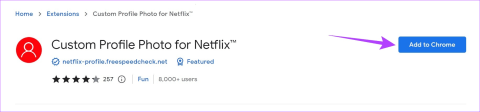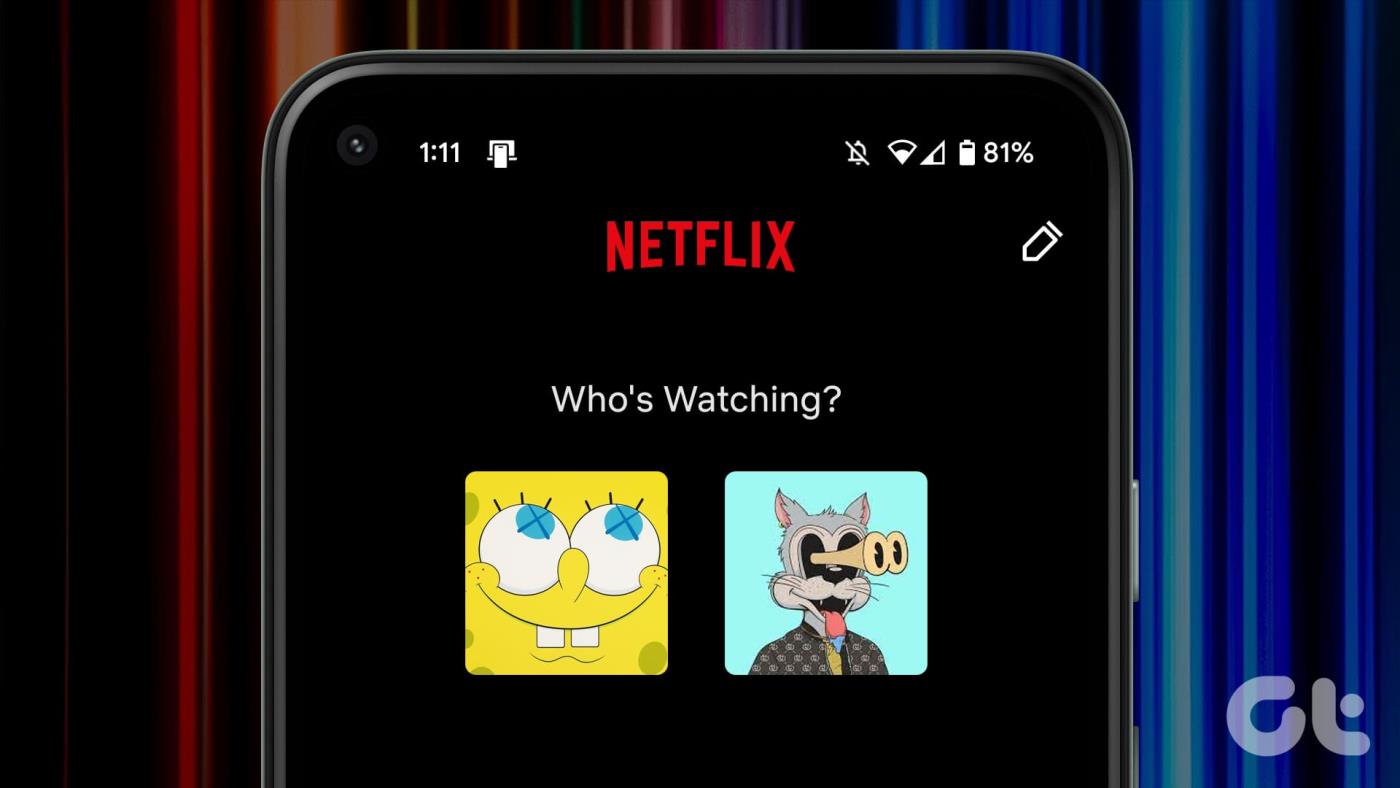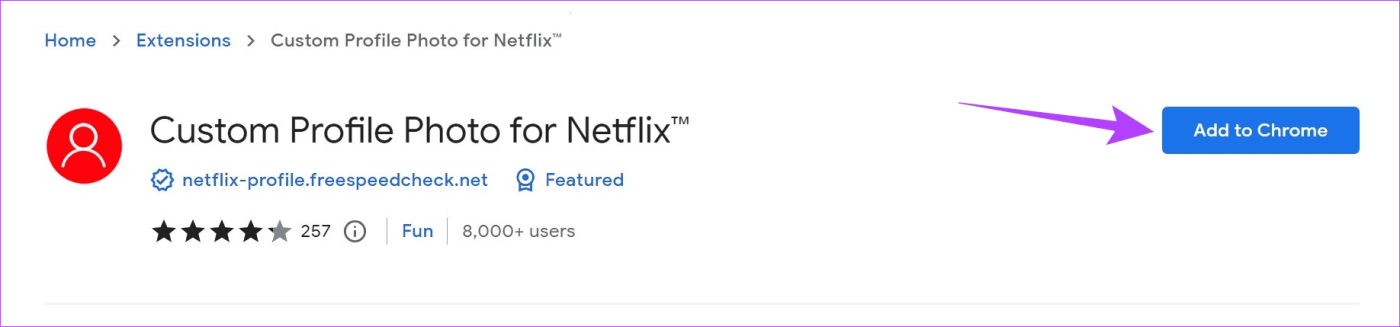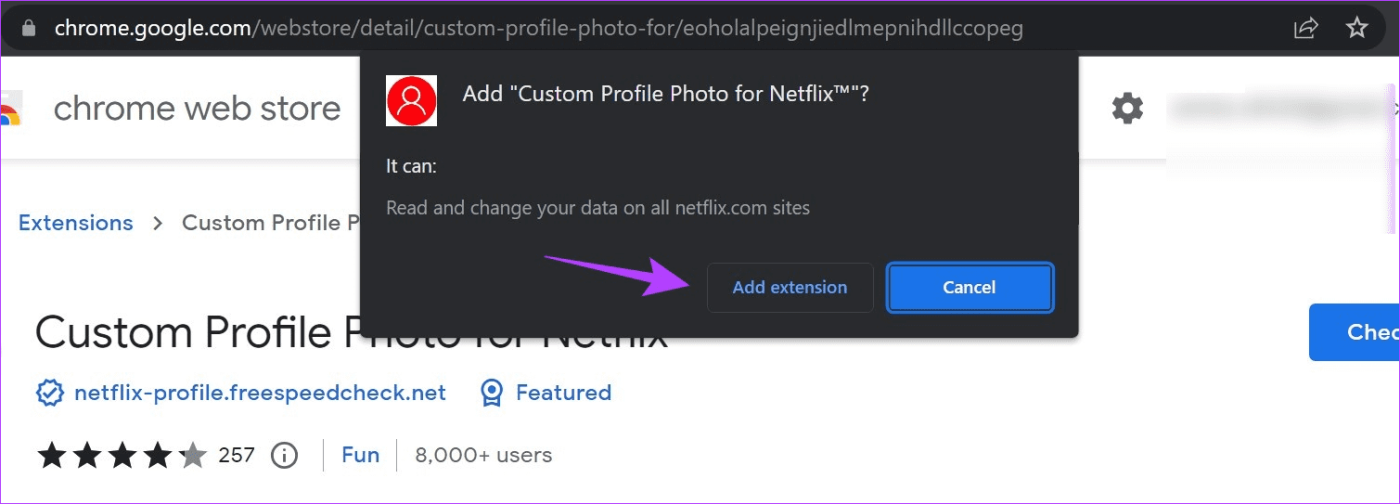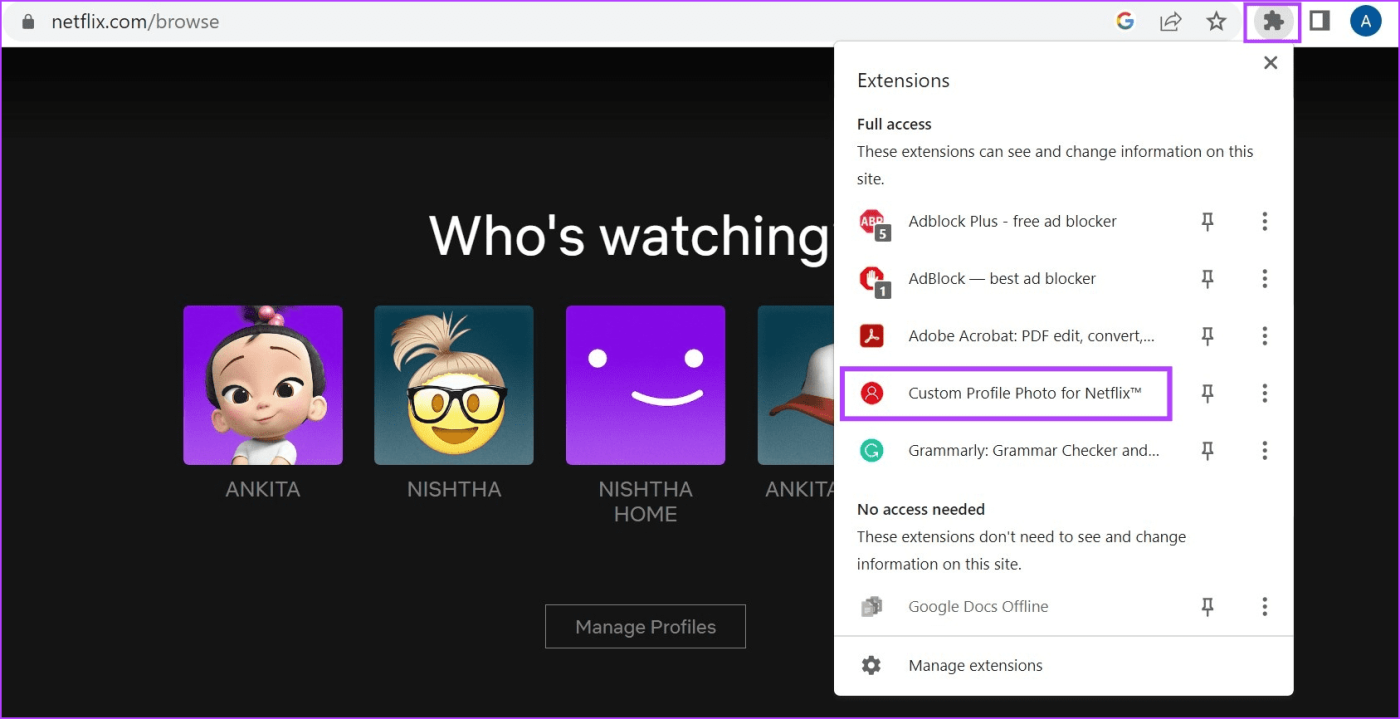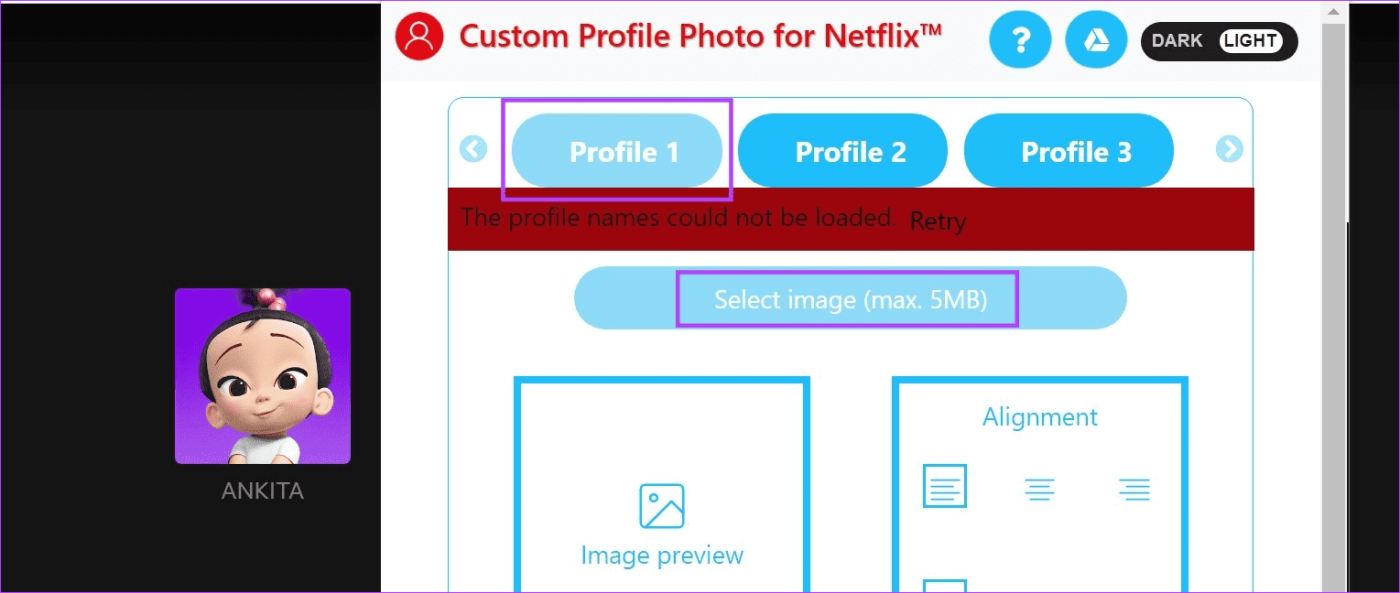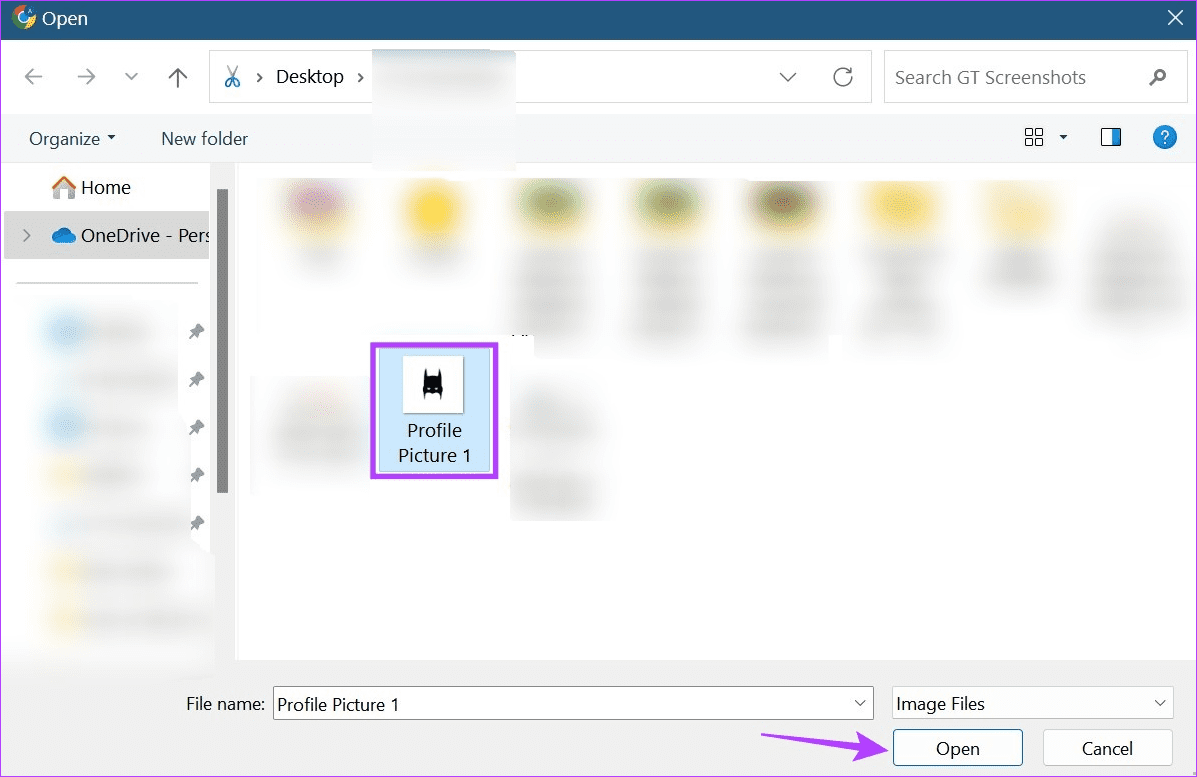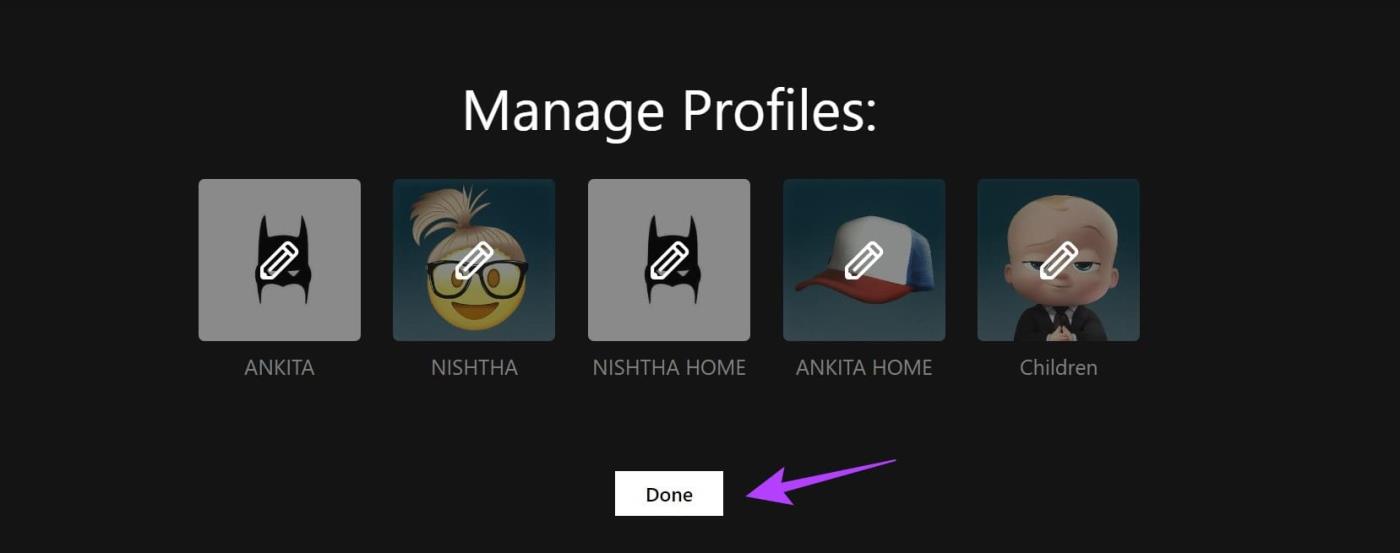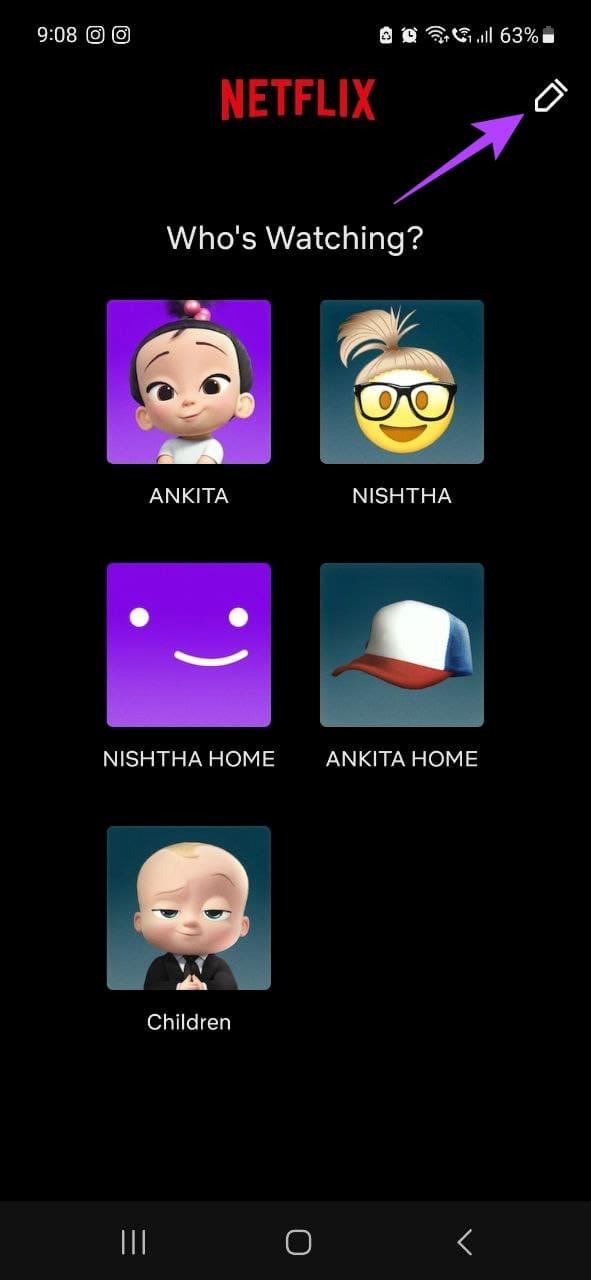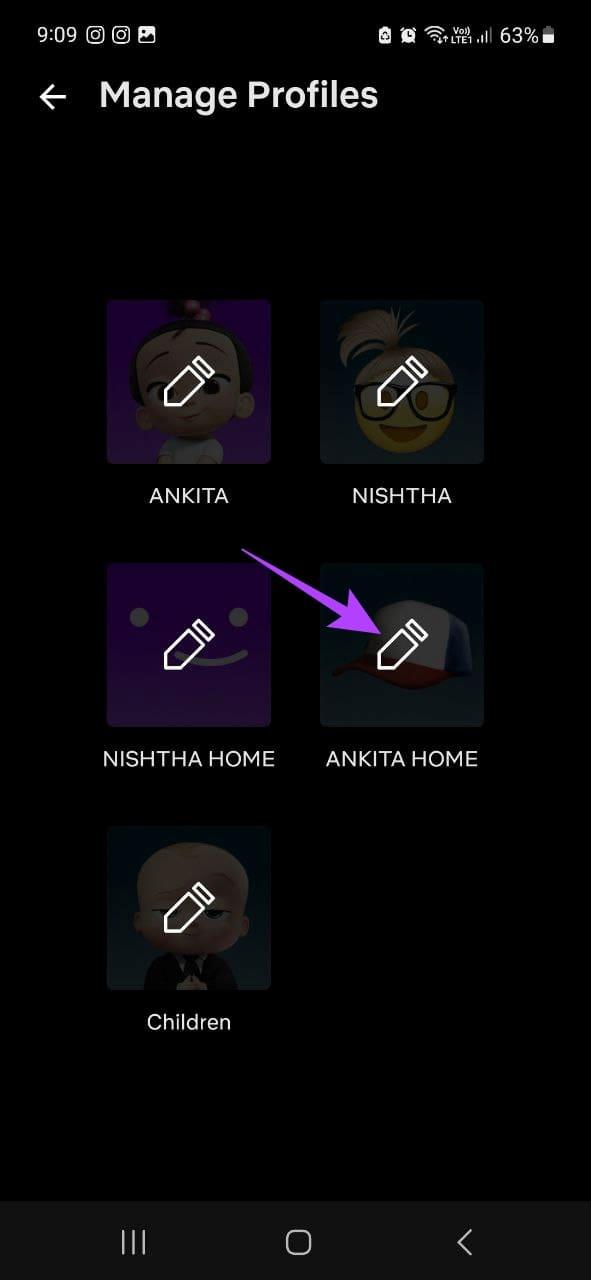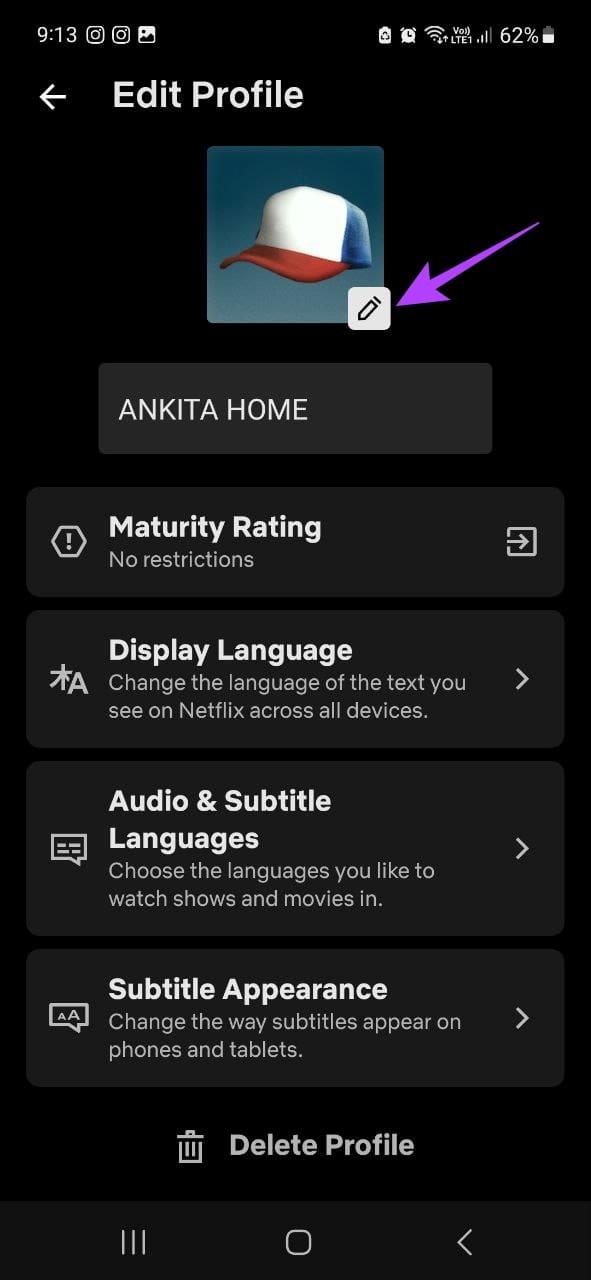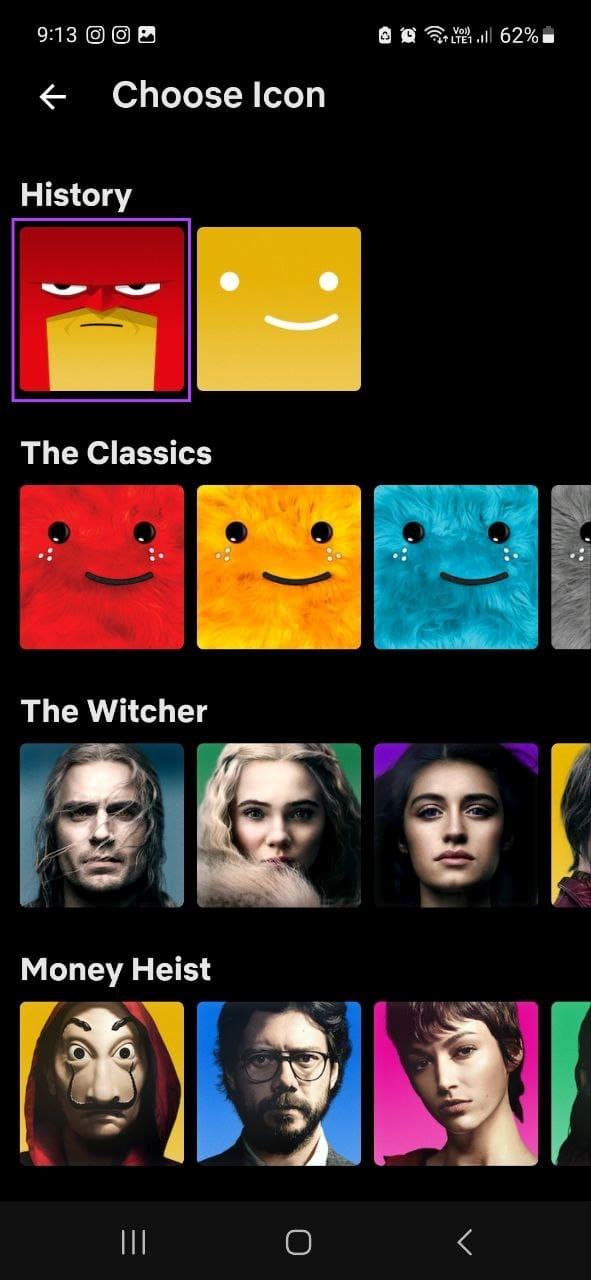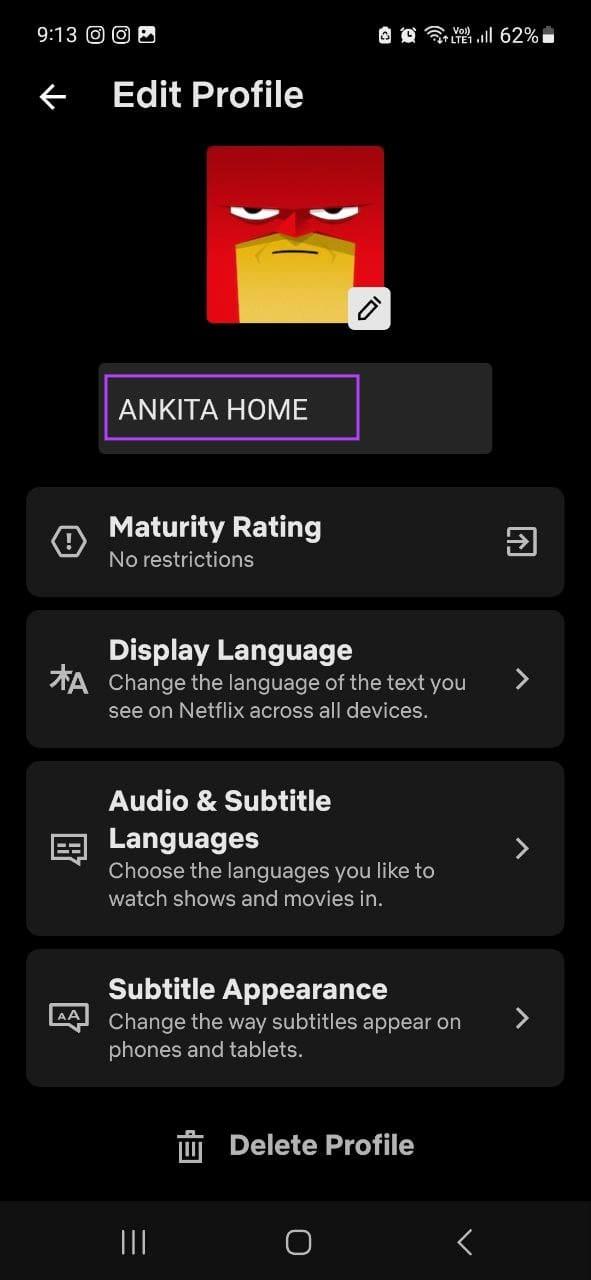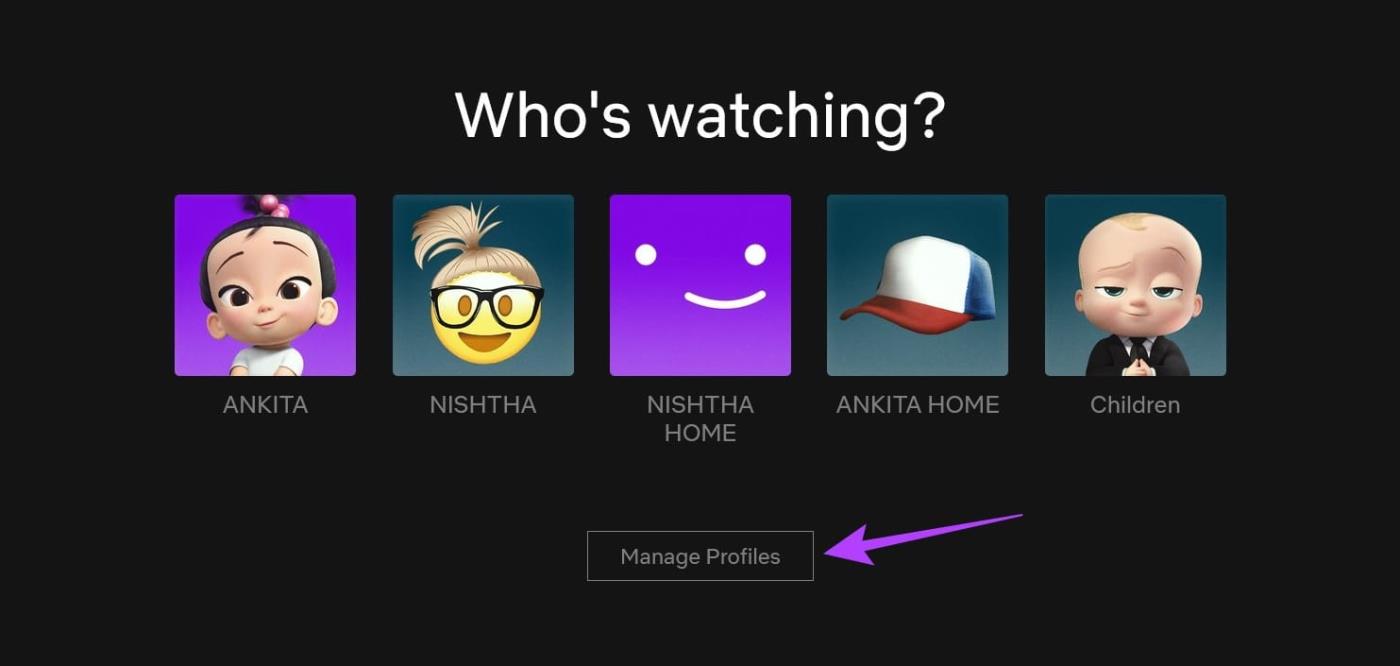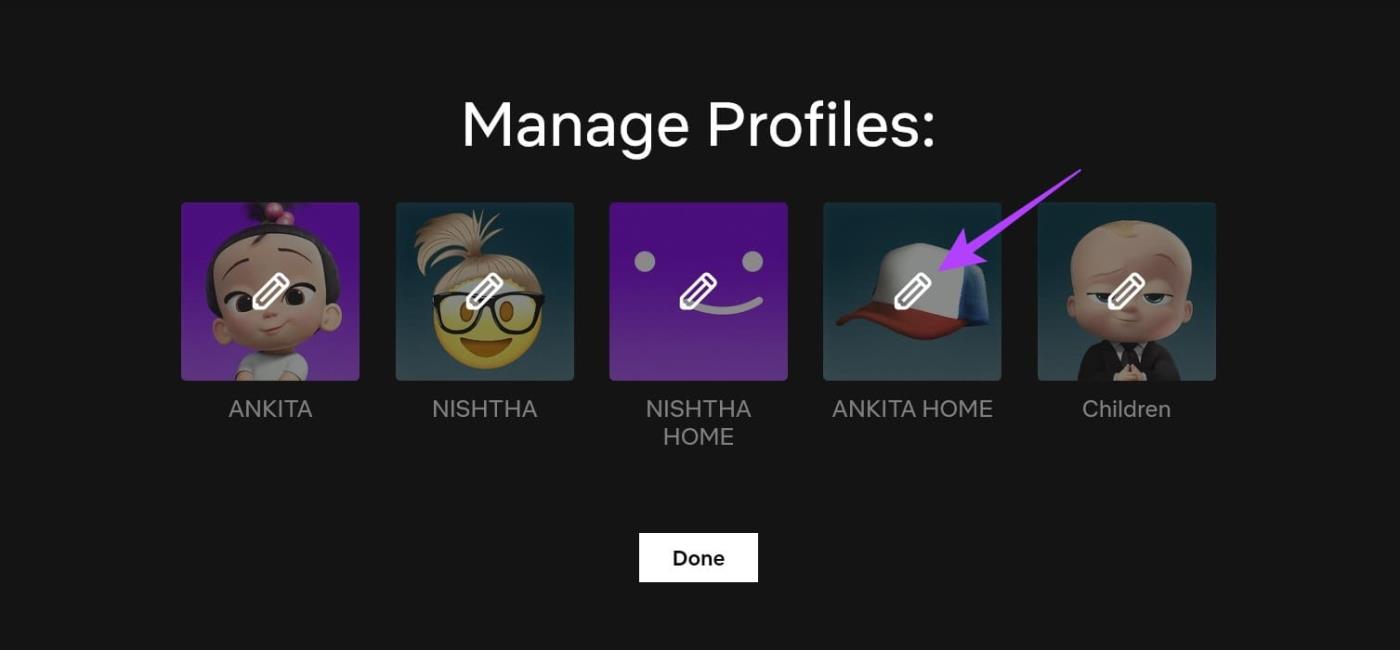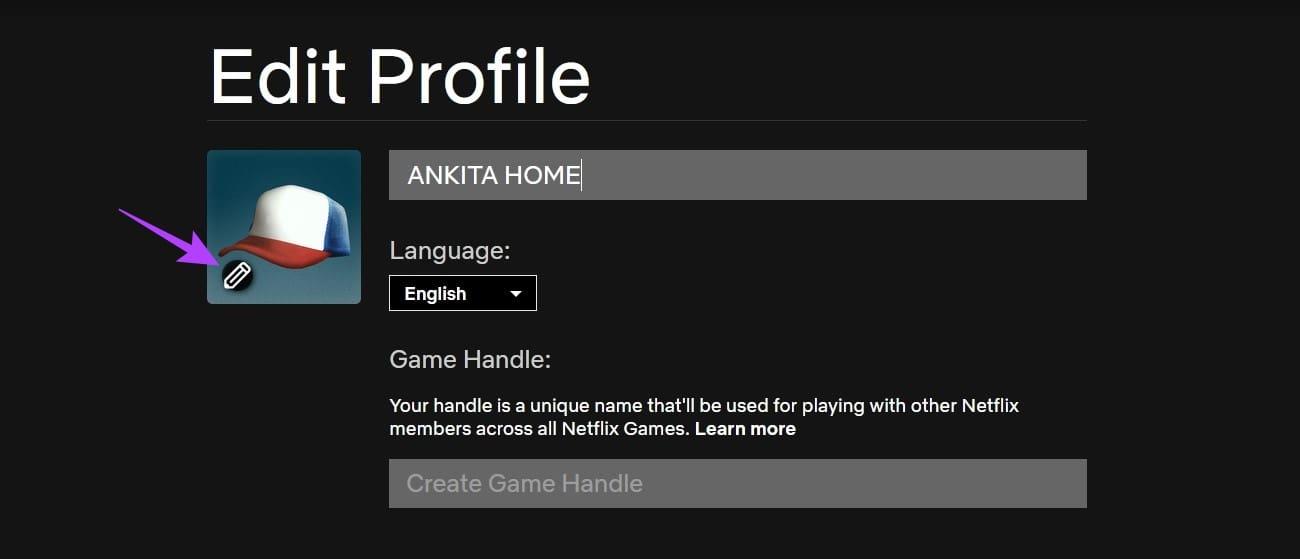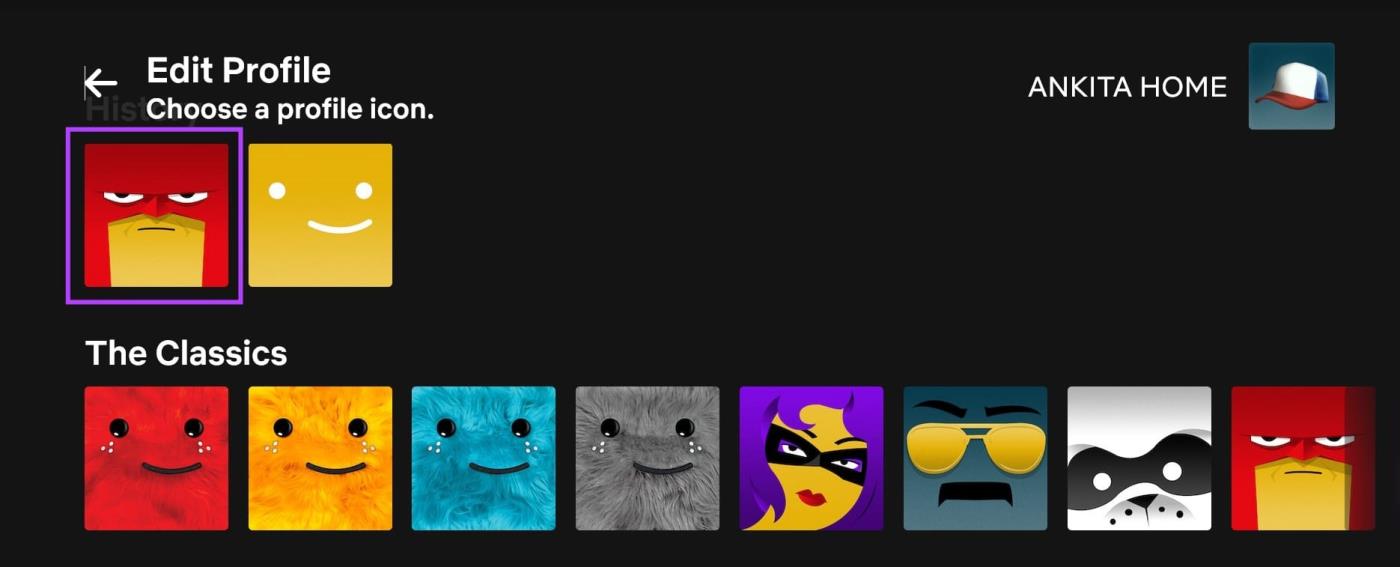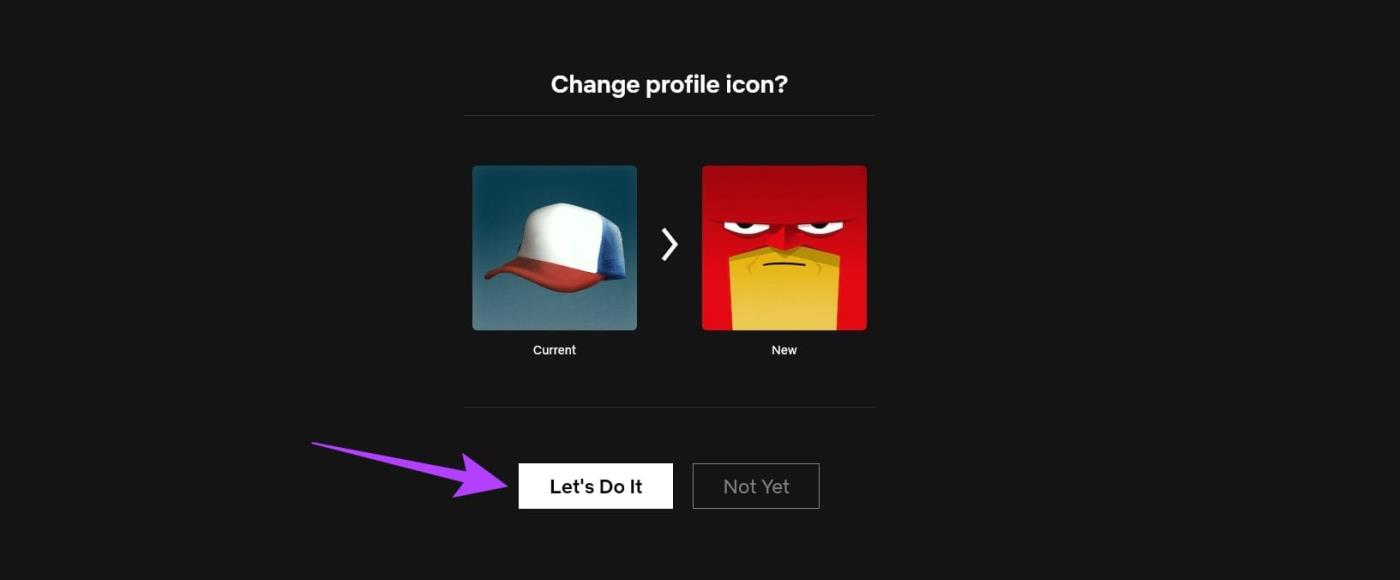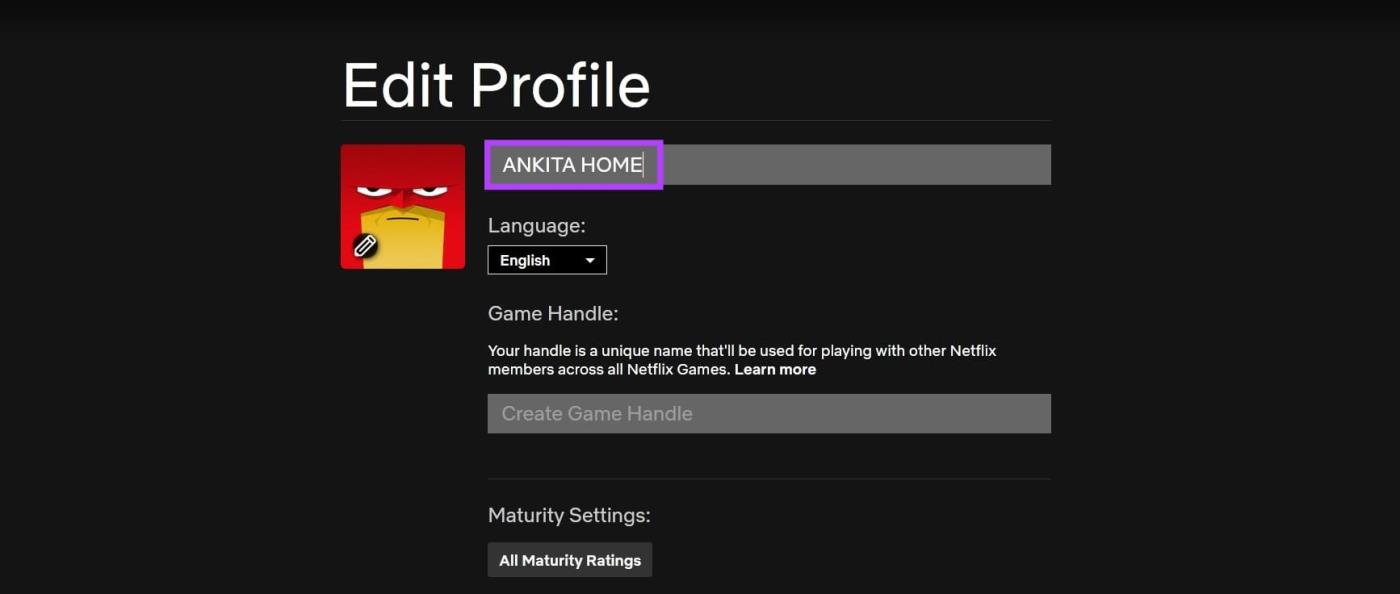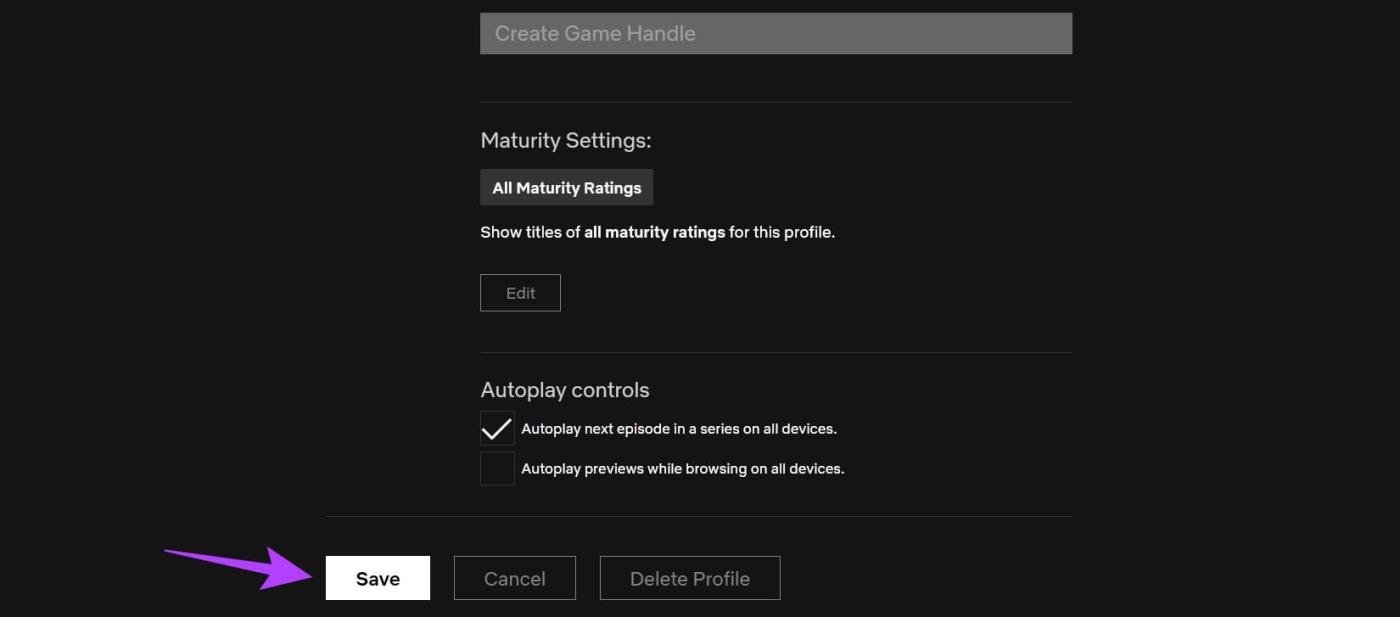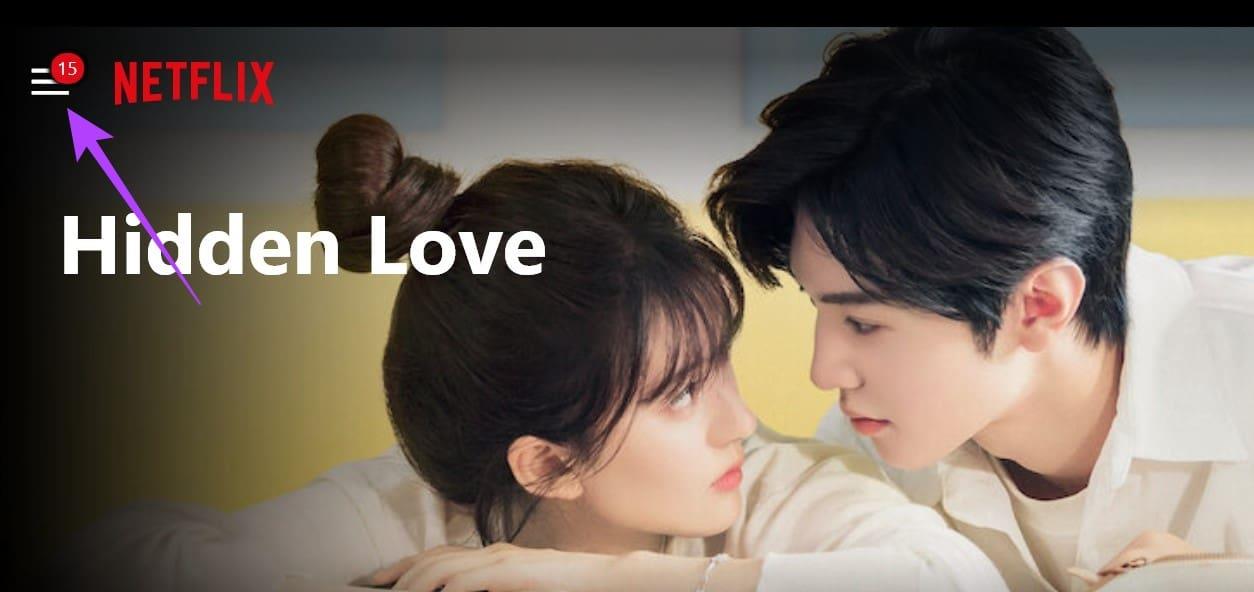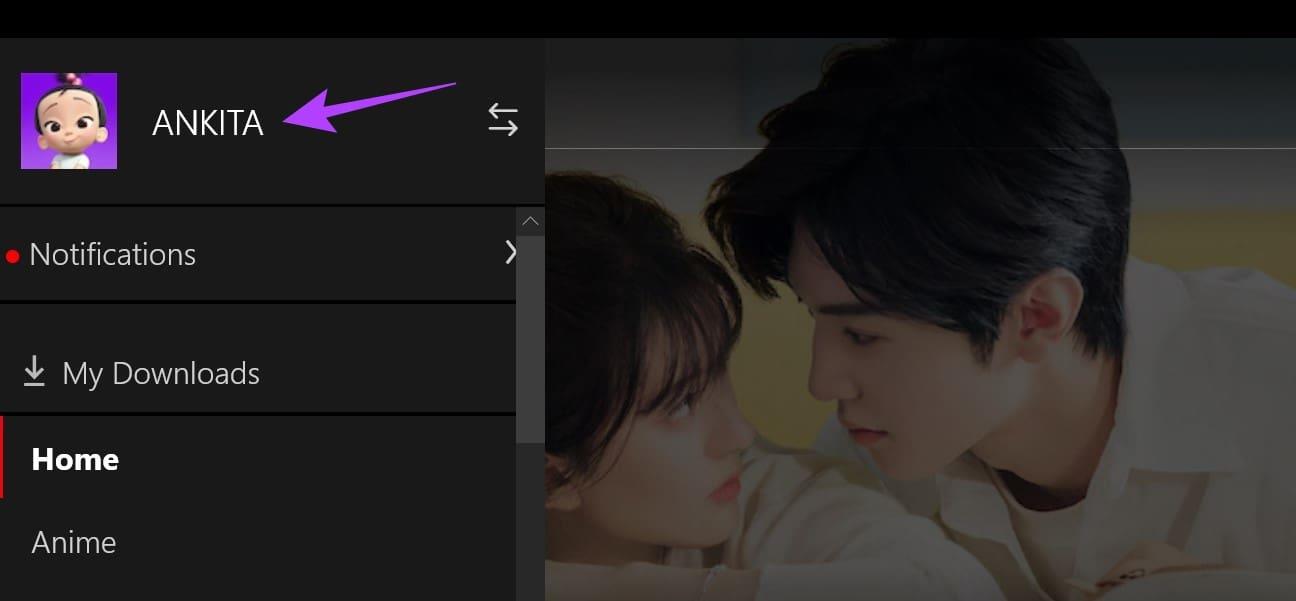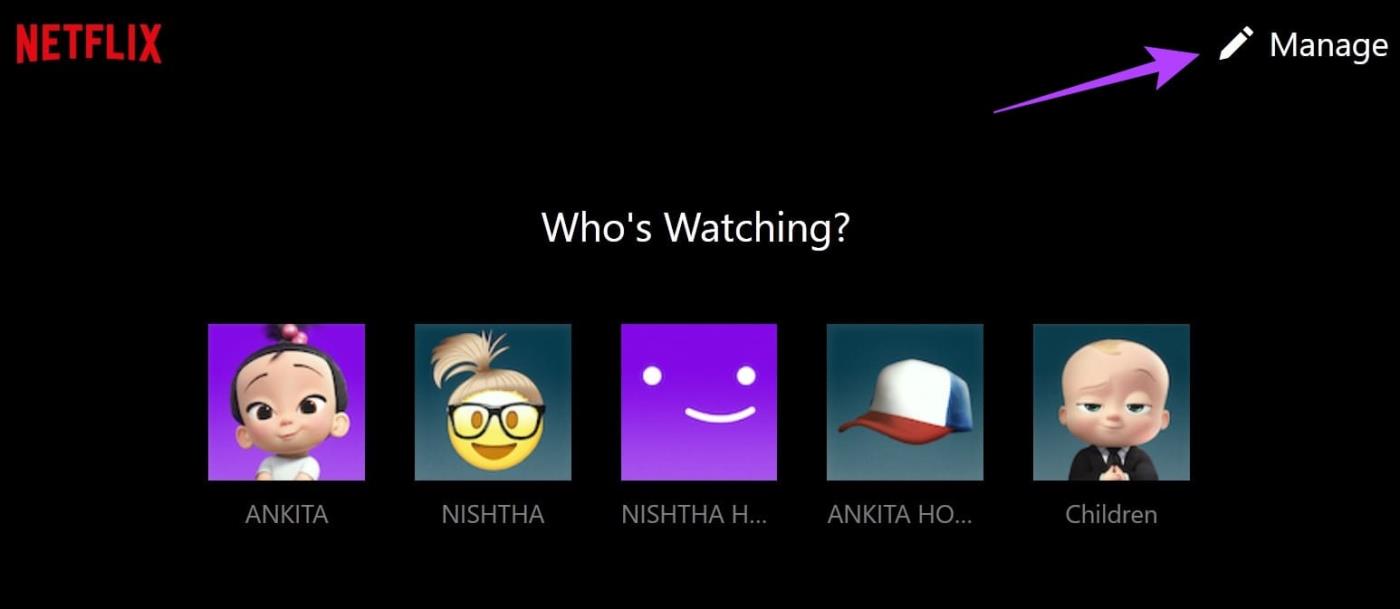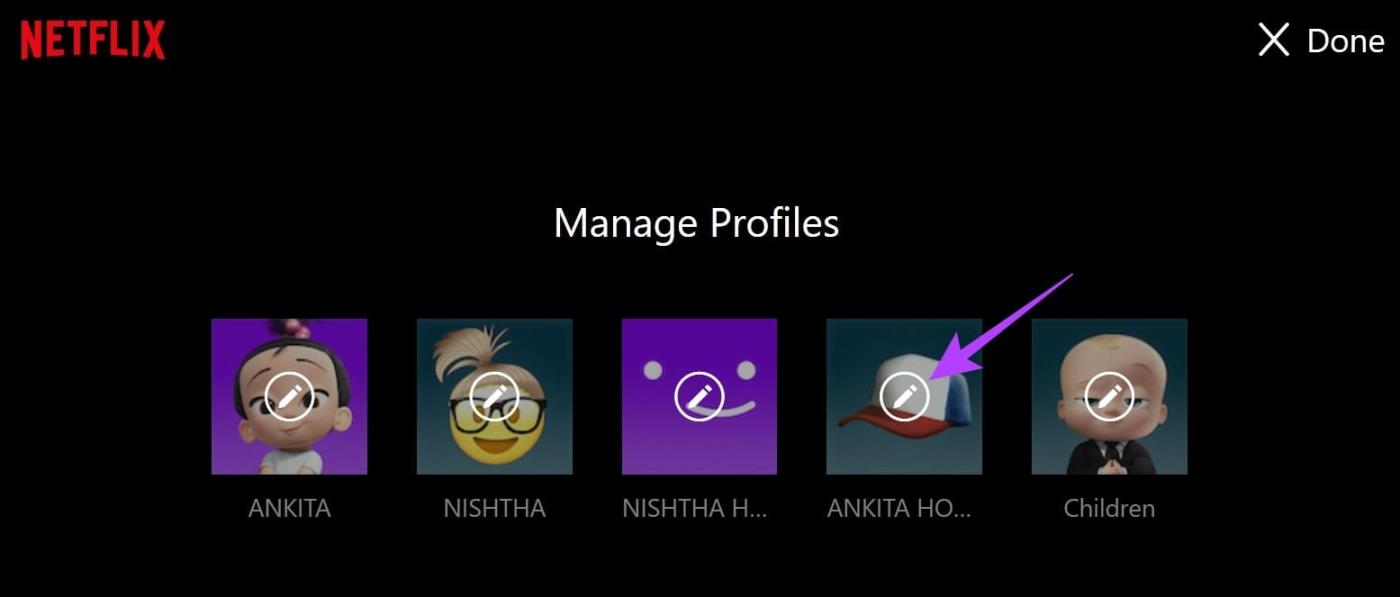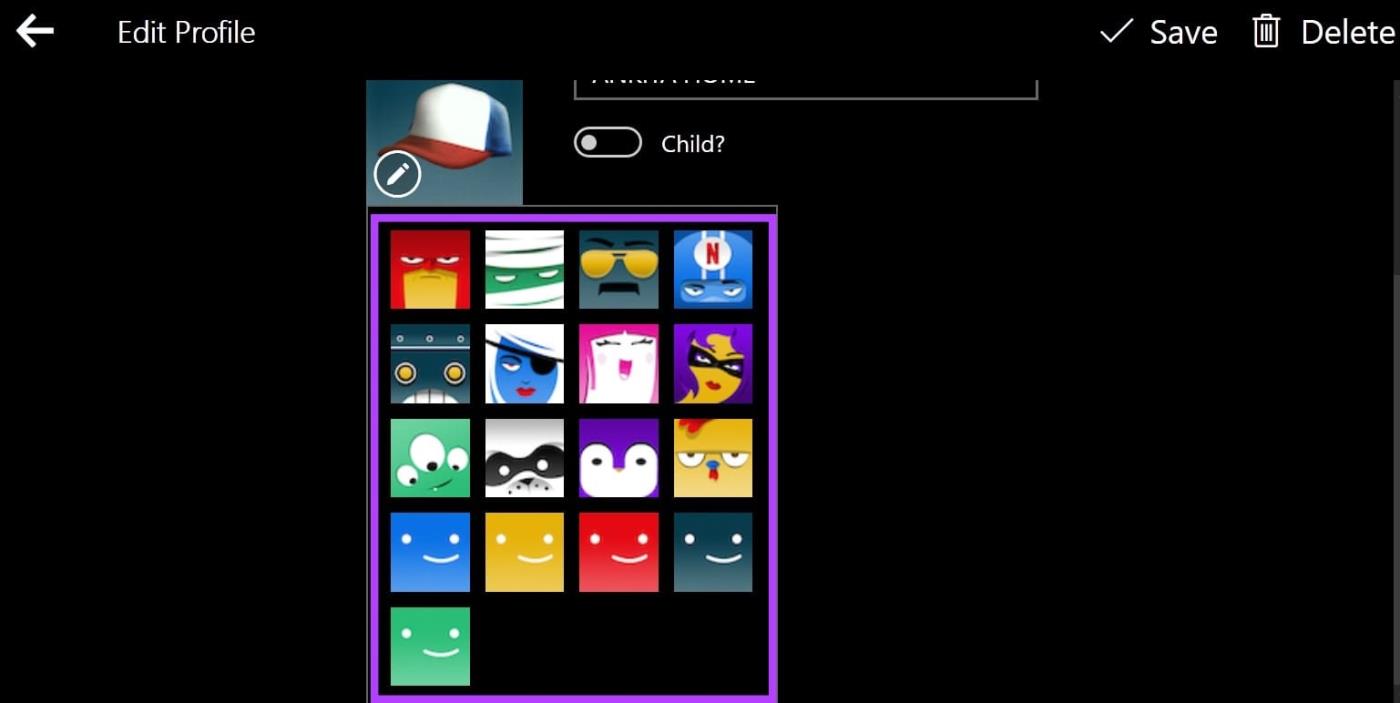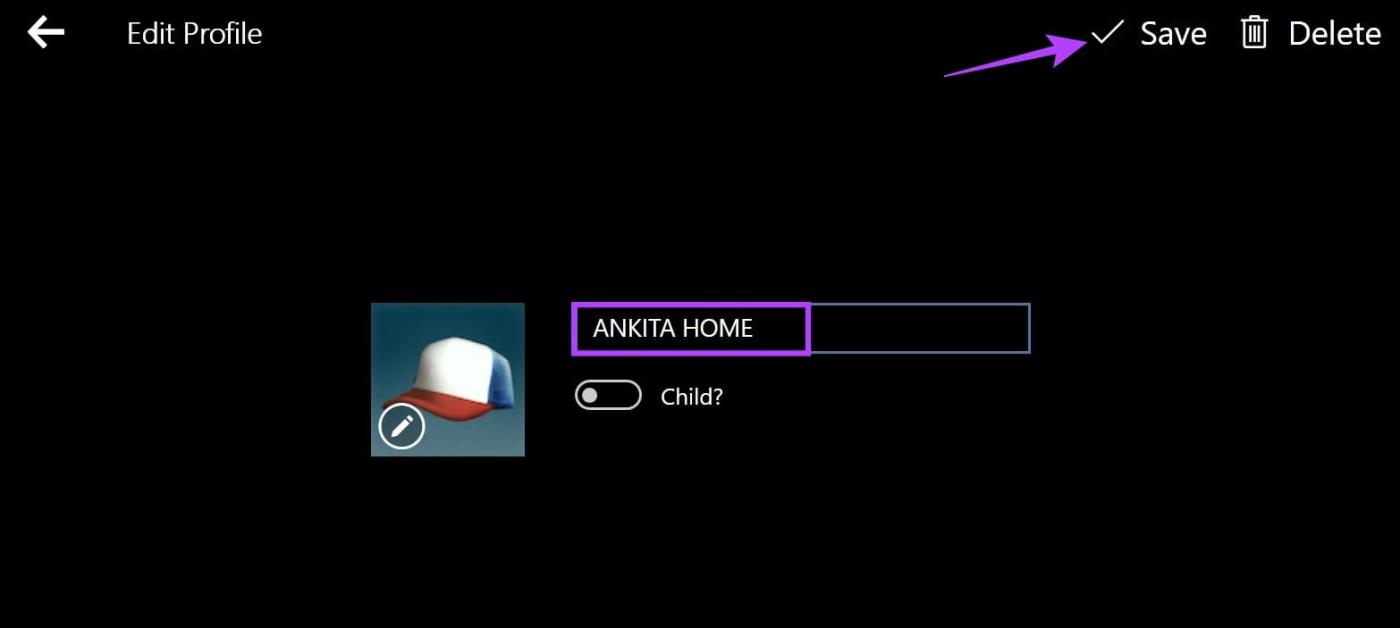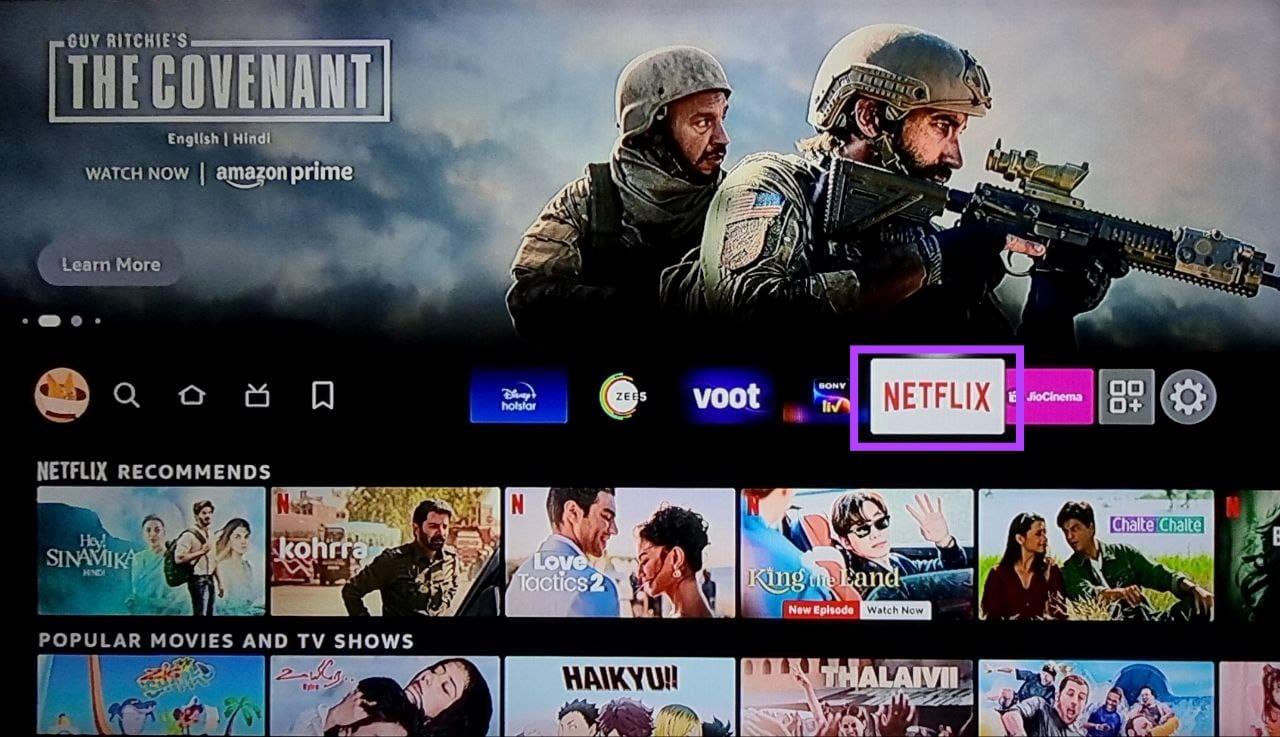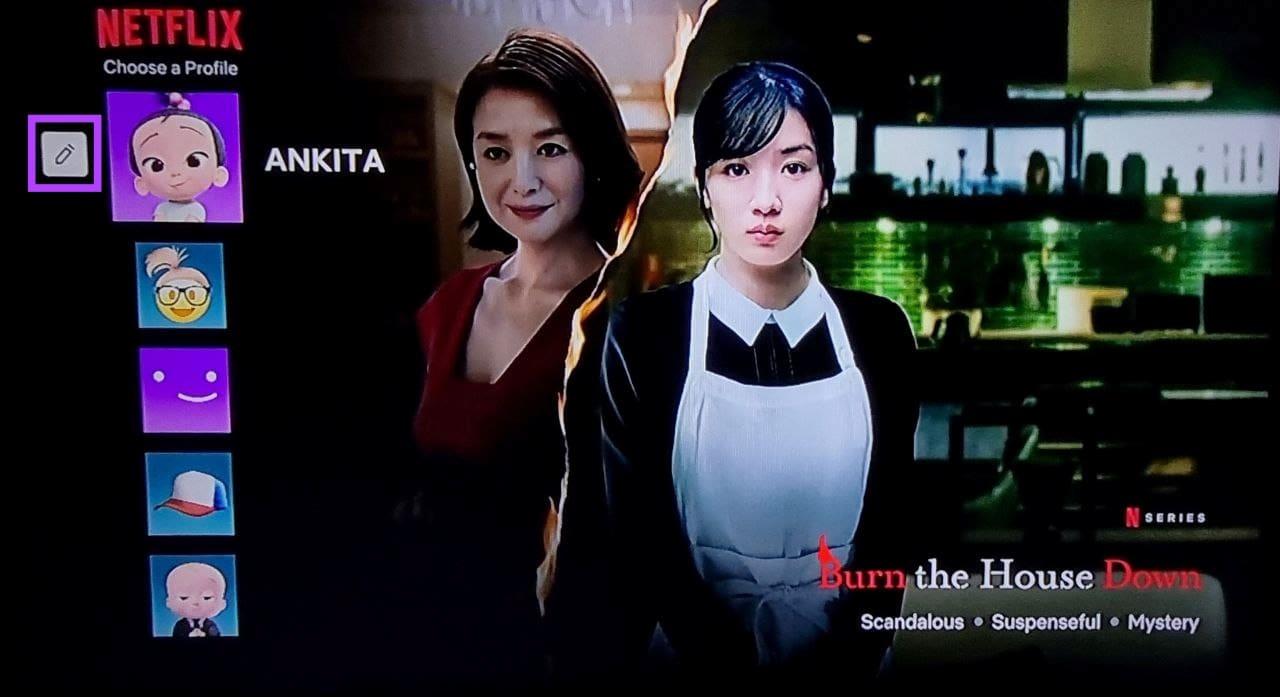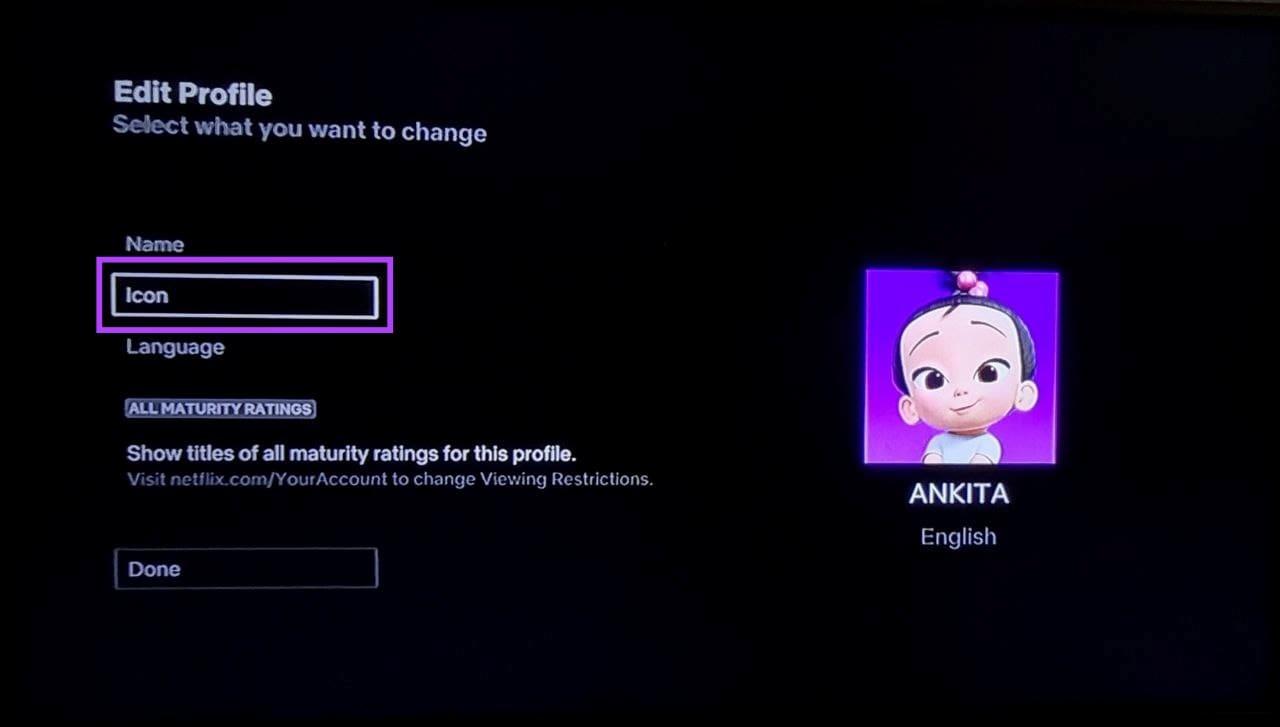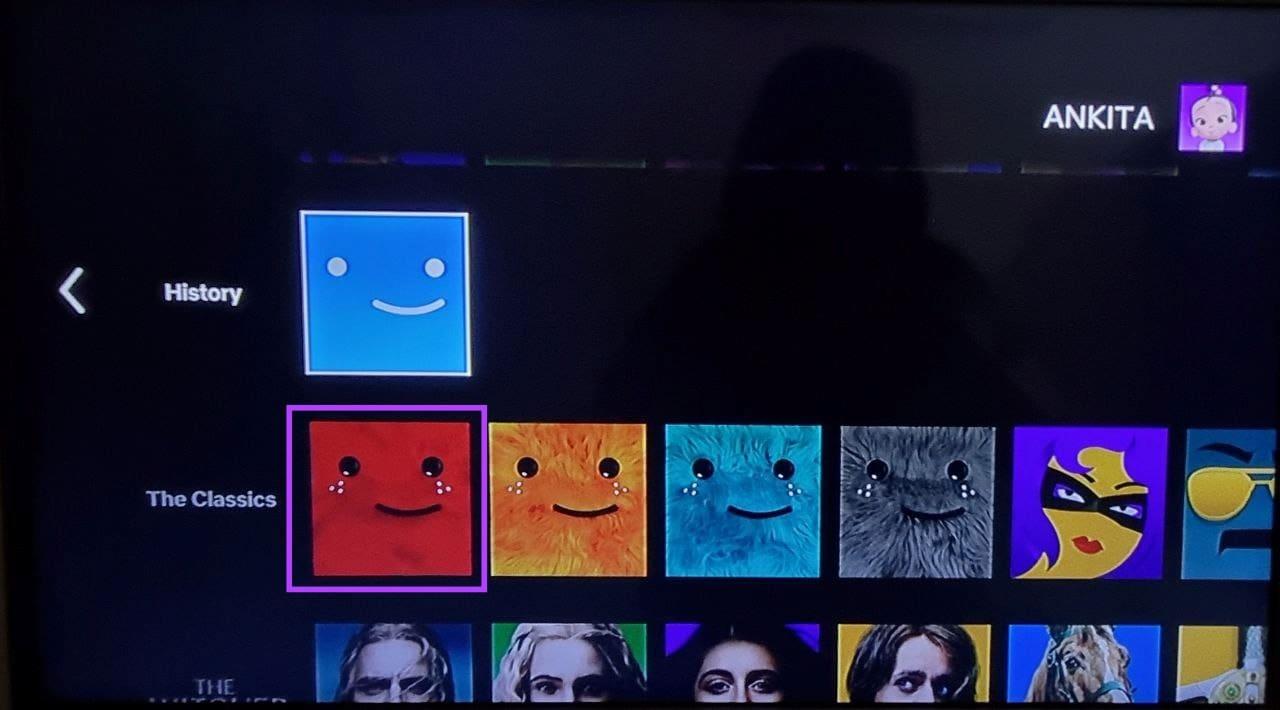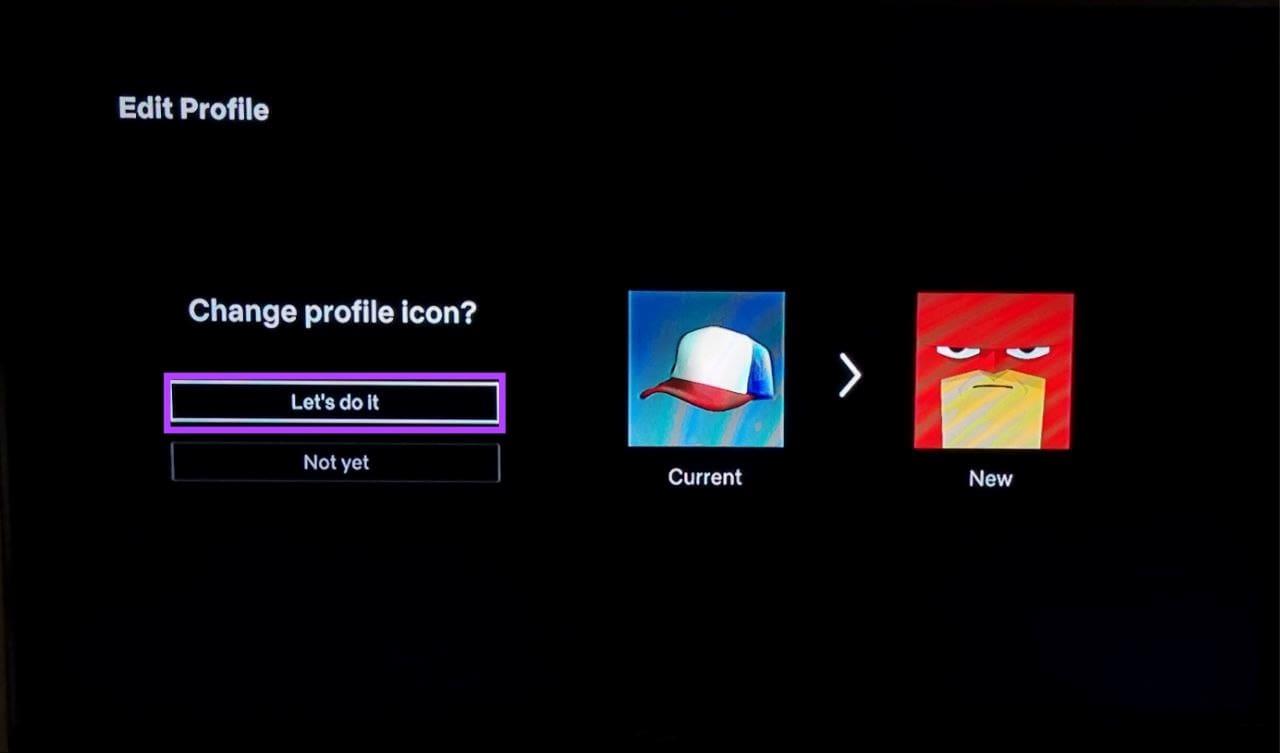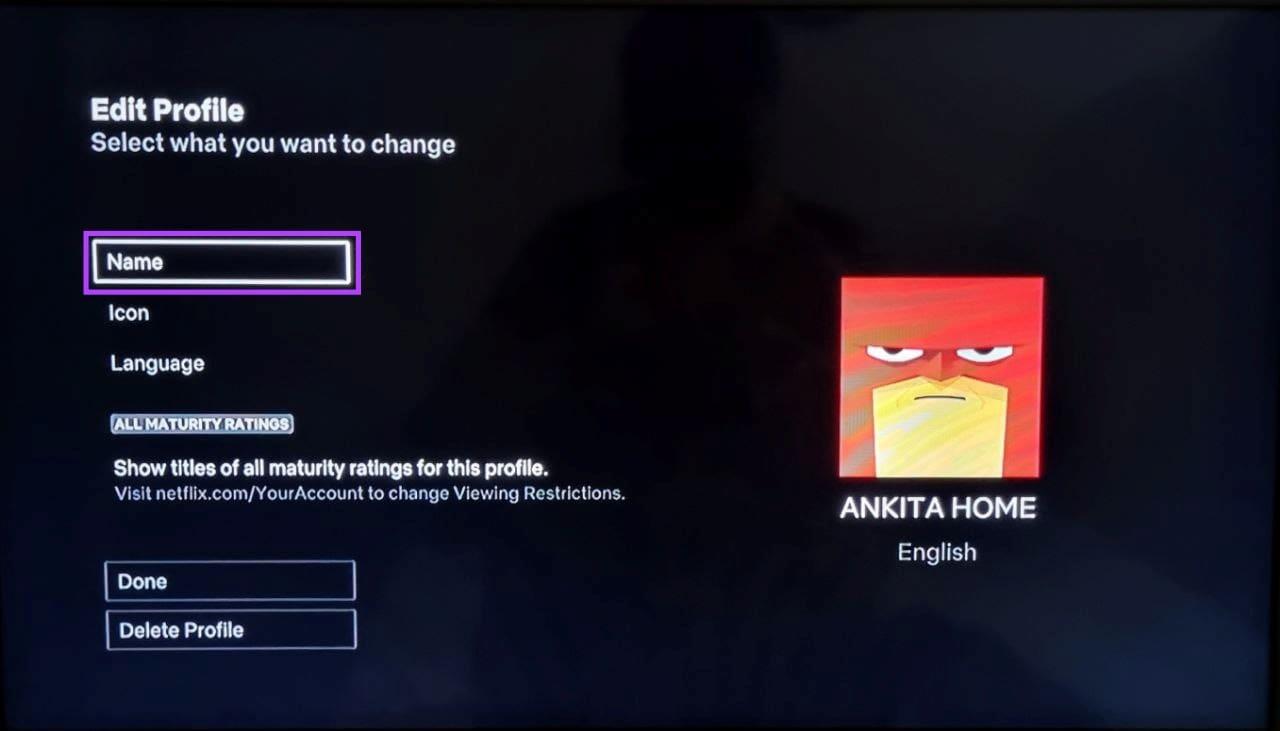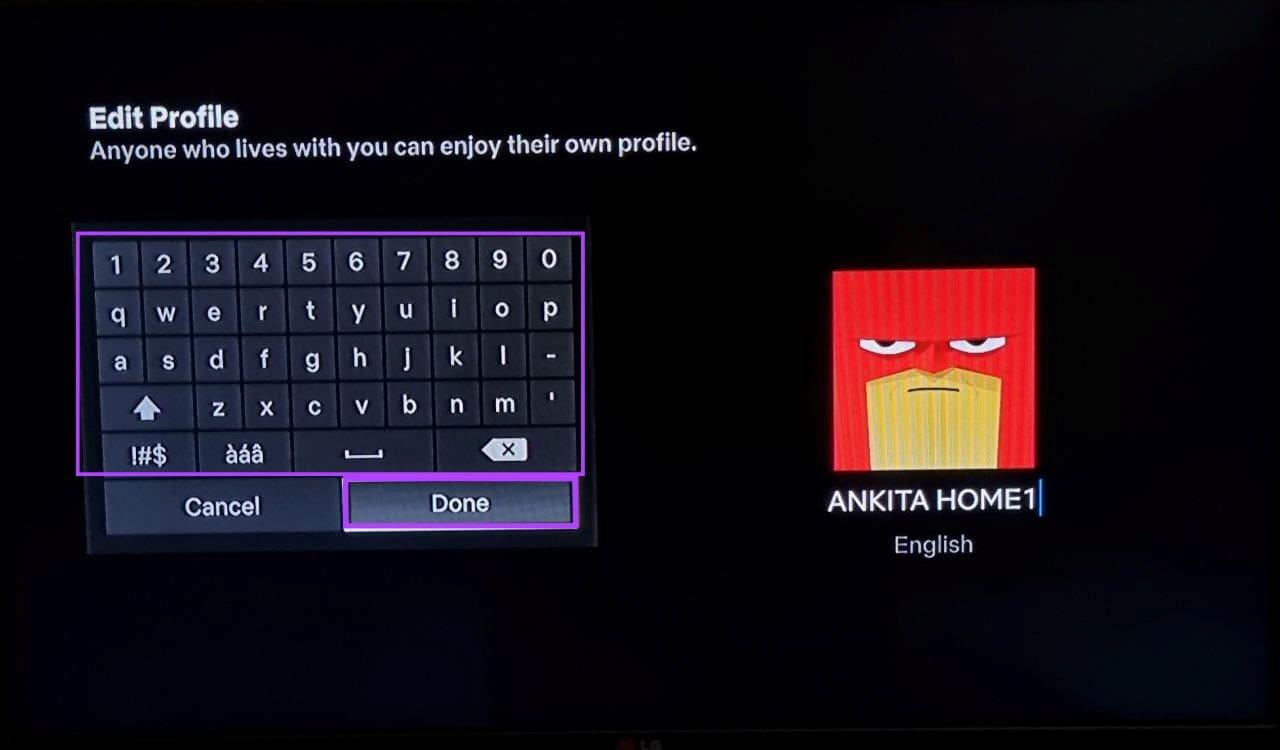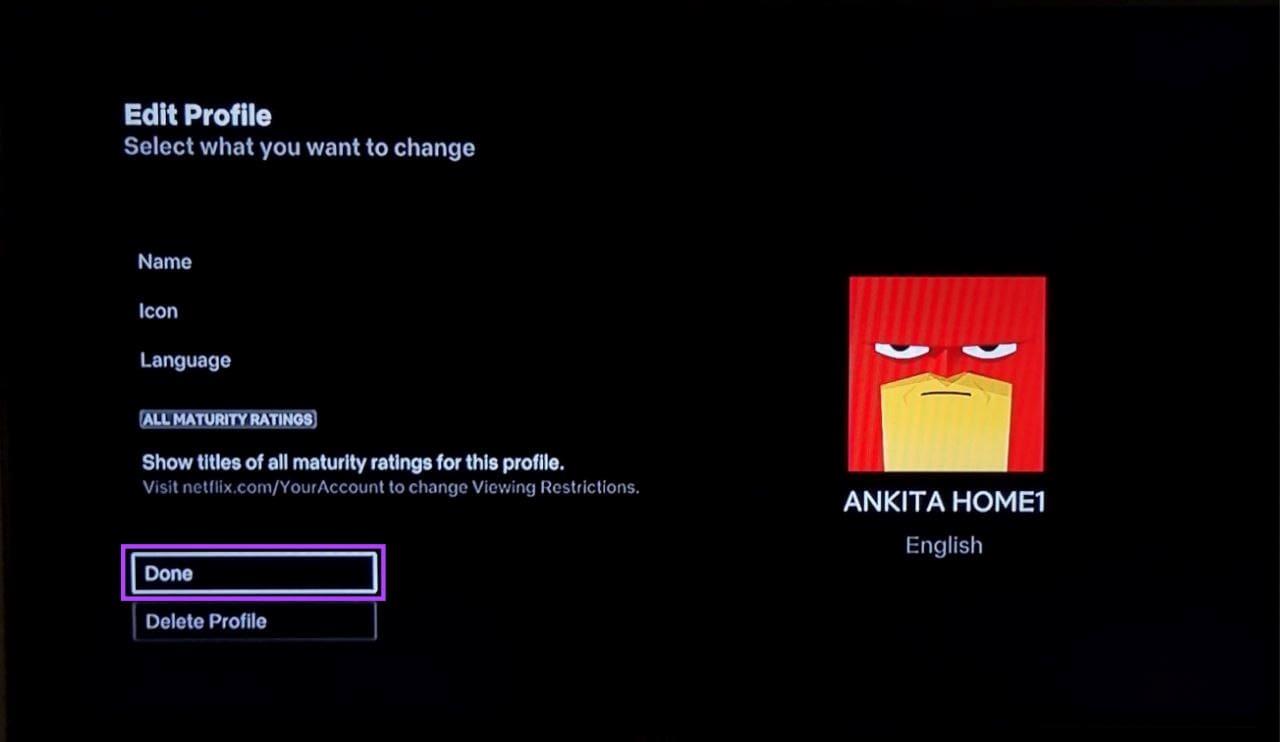Con la capacidad de crear múltiples perfiles y compartir su cuenta con diferentes miembros de su hogar, a veces puede resultar confuso ubicar su perfil de Netflix. Para evitar que esto suceda, tienes la opción de configurar una imagen de perfil personalizada en Netflix. Sigue leyendo para saber cómo.
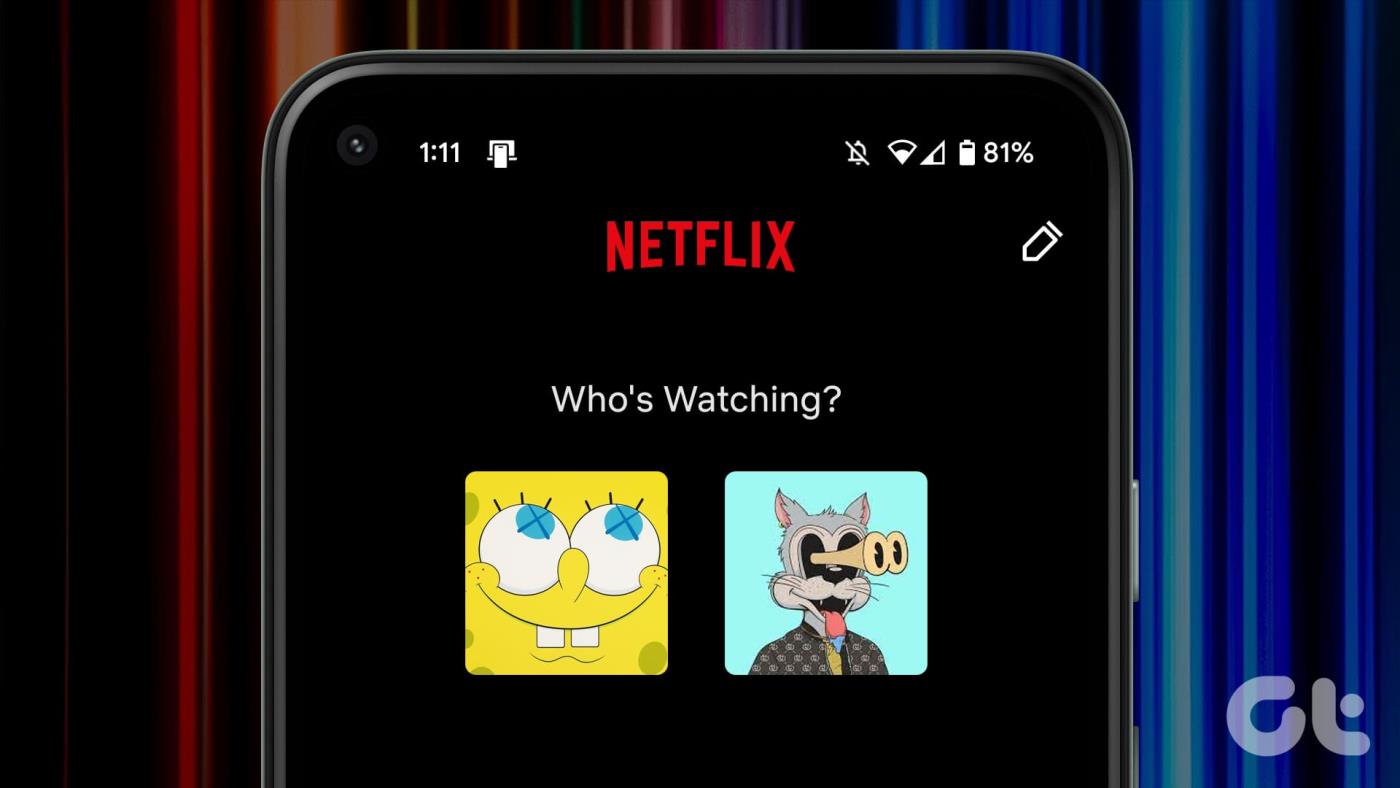
Además de configurar una imagen de perfil personalizada en Netflix, también puedes cambiar el nombre de tu perfil de Netflix. Sin embargo, ¿es posible cambiar el avatar de su perfil de Netflix a una imagen desde su PC en lugar de las opciones de imagen de perfil de Netflix disponibles? Vamos a averiguar.
Nota: asegúrese de haber iniciado sesión en su cuenta de Netflix antes de continuar.
1. Obtenga una imagen de perfil personalizada de Netflix usando la extensión del navegador
Con la extensión Foto de perfil personalizada para Netflix Chrome, puede configurar una imagen de perfil personalizada para su perfil de Netflix. Y aunque esta extensión le permite cargar imágenes desde su escritorio, los cambios realizados sólo se limitarán a su navegador basado en Chromium.
Además, la extensión debe estar habilitada para que los cambios se reflejen en su perfil de Netflix. Si aún desea probarlo, siga los pasos a continuación.
Paso 1: abra Chrome o cualquier navegador basado en Chromium y vaya a la extensión 'Foto de perfil personalizada para Netflix' mediante el siguiente enlace.
Abrir foto de perfil personalizada para la extensión de Netflix
Paso 2: Aquí, haga clic en 'Agregar a Chrome'.
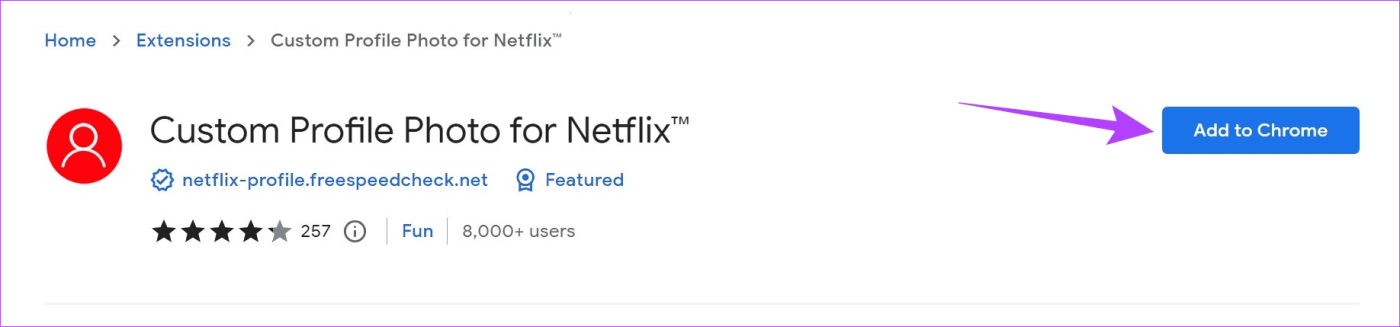
Paso 3: haga clic en Agregar extensión.
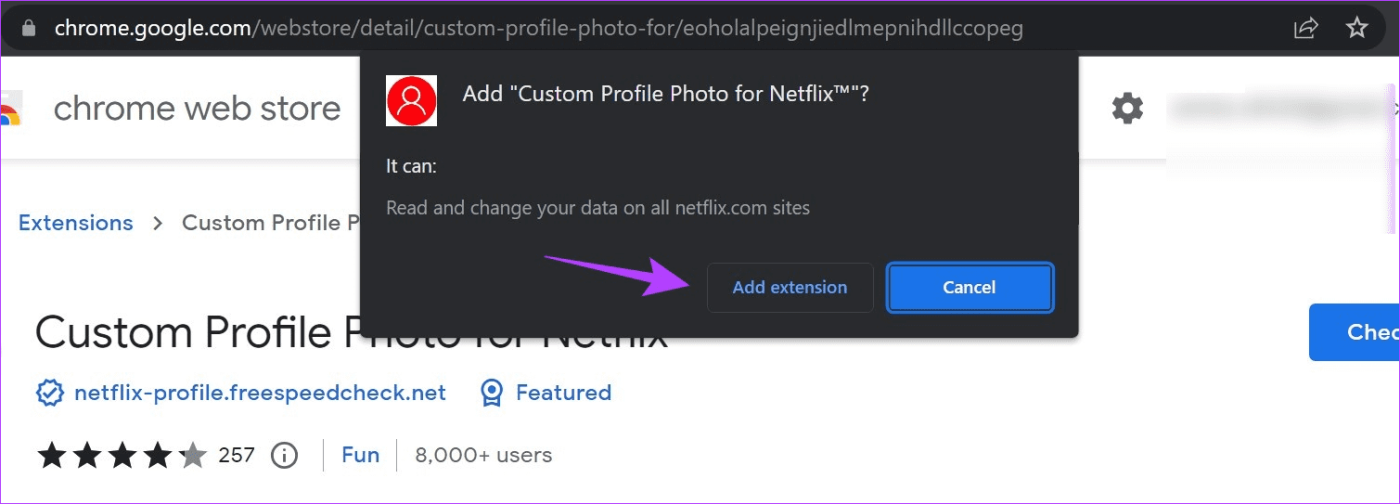
Paso 4: Ahora, abre Netflix en Chrome.
abrir netflix
Paso 5: vaya a la barra de menú y haga clic en el ícono de extensiones.
Consejo: También puedes fijar la extensión a la barra de menú de Chrome .
Paso 6: de la lista, seleccione la extensión 'Foto de perfil personalizada para Netflix'.
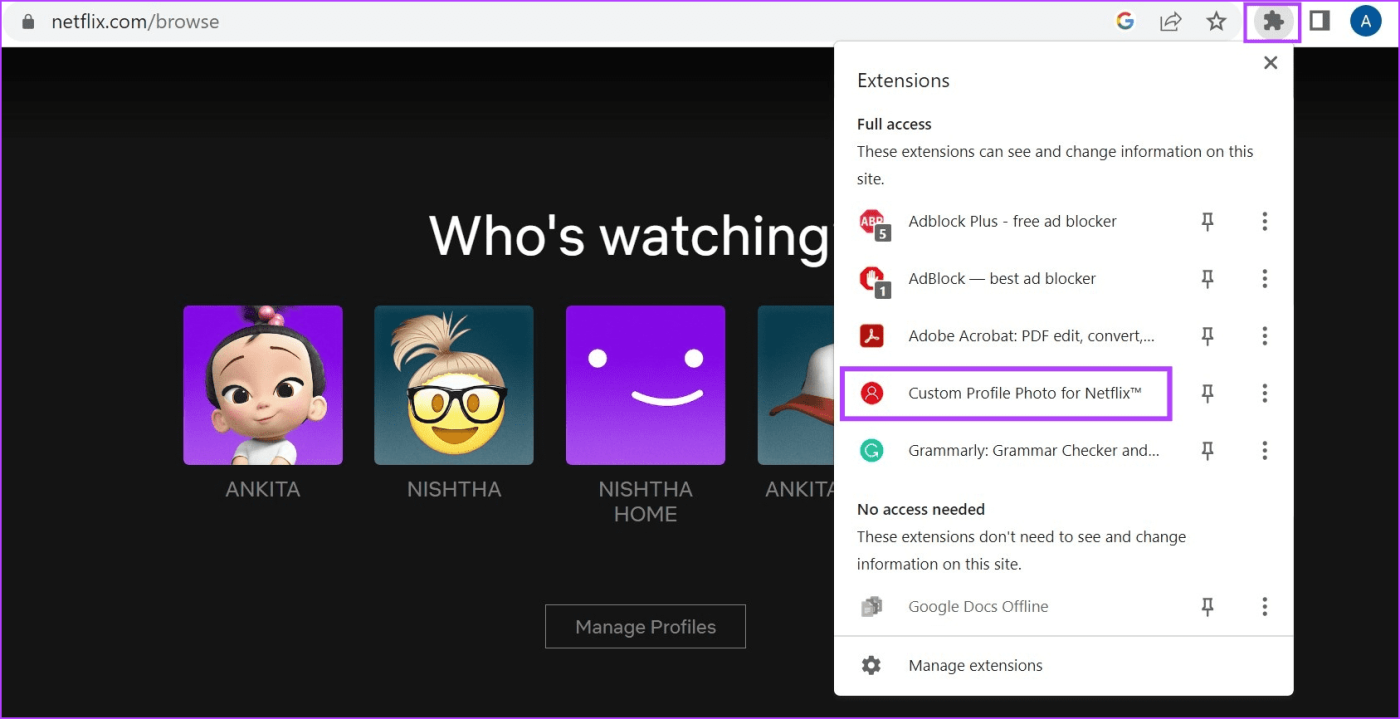
Paso 7: Seleccione el perfil para el que desea configurar el perfil personalizado entre las opciones. Luego, haga clic en Seleccionar imagen. Asegúrese de que la imagen seleccionada tenga menos de 5 MB.
Consejo: También puedes configurar un GIF como tu foto de perfil. Sin embargo, es posible que los resultados no sean los esperados.
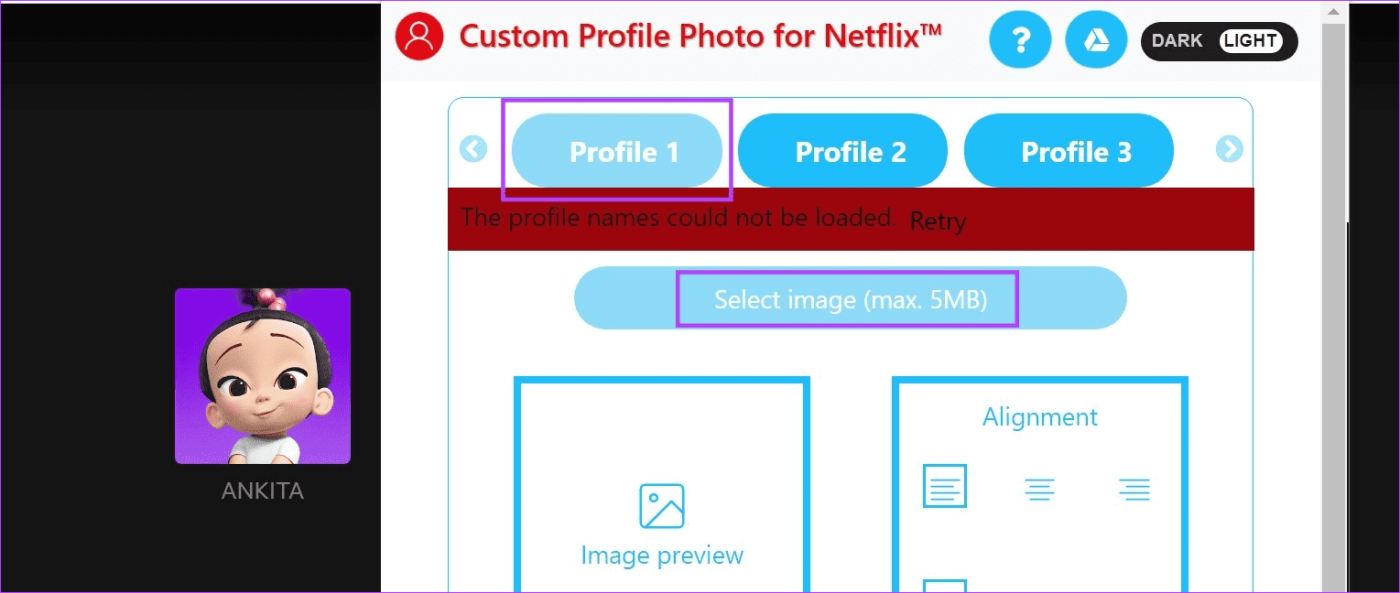
Paso 8: Aquí, haga clic en la imagen correspondiente y haga clic en Abrir.
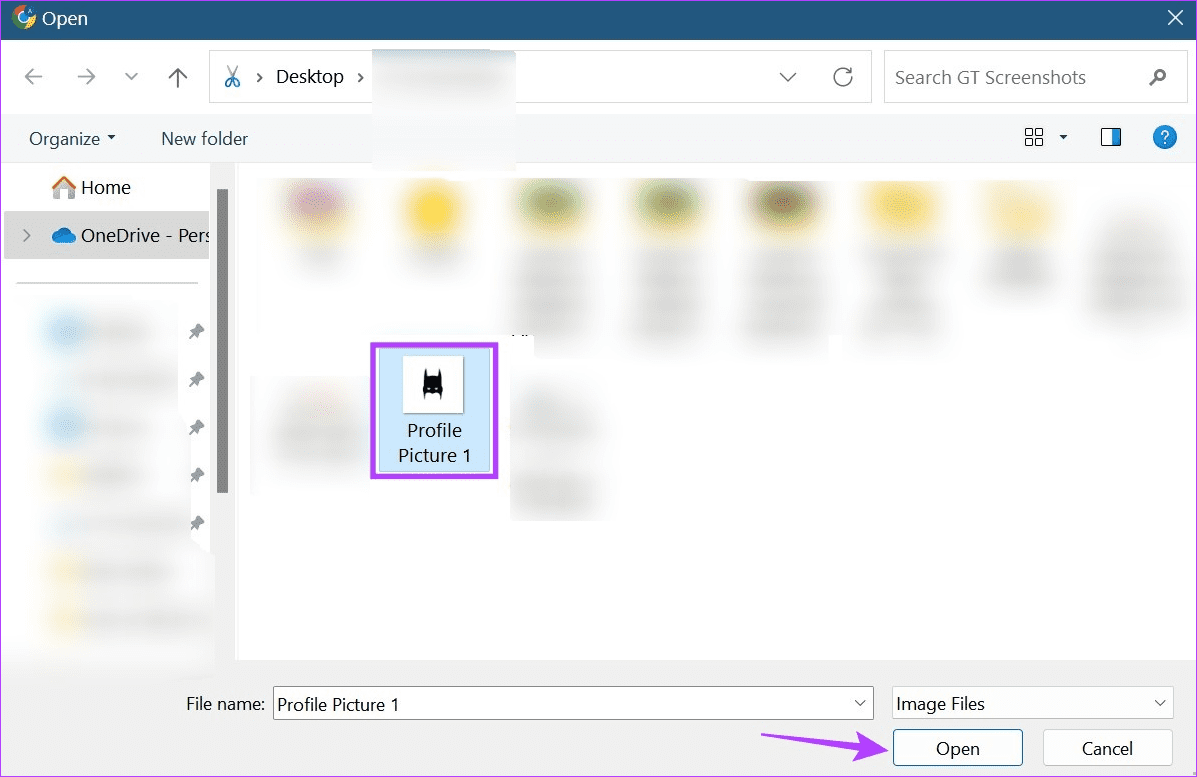
Paso 9: Ahora, haga clic en Listo.
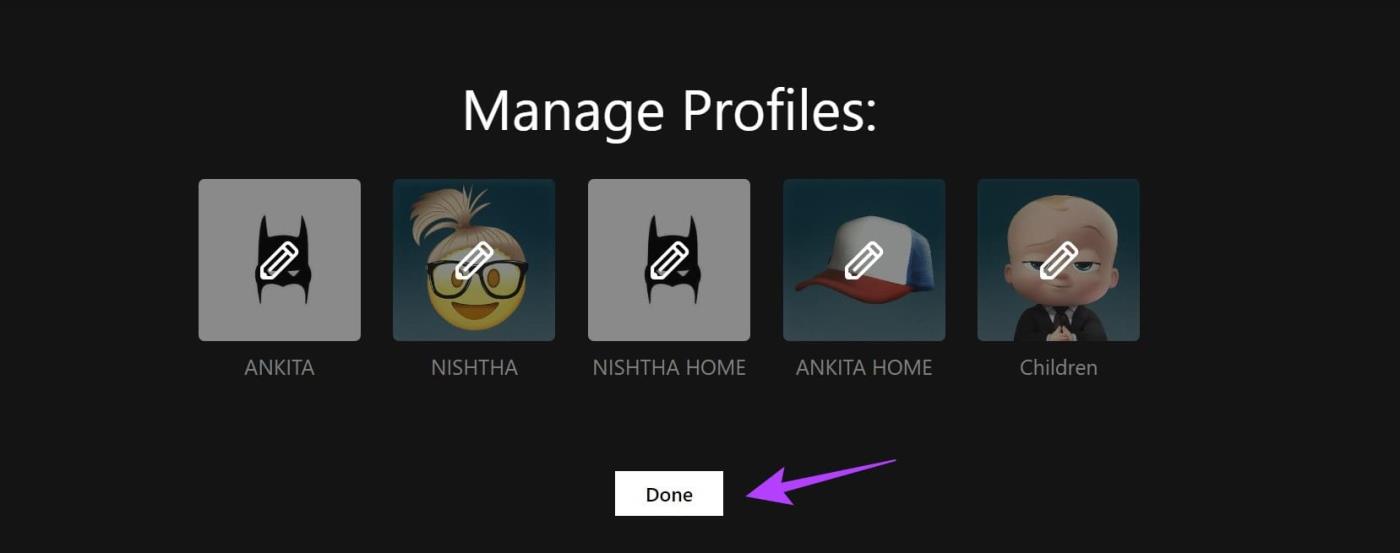
Ya se ha configurado tu imagen de perfil personalizada para Netflix.
2. Cambie su imagen de perfil de Netflix en todos los dispositivos
Ya sea que uses Netflix en tu móvil o Fire TV Stick, puedes obtener fácilmente una imagen de perfil personalizada de Netflix usando las opciones del menú. Sin embargo, tenga en cuenta que puede cambiar su imagen de perfil solo desde las opciones disponibles en el menú de Netflix.
Por lo tanto, siga los pasos a continuación para cambiar su imagen de perfil de Netflix usando la aplicación móvil de Netflix, un navegador web, la aplicación Netflix para Windows y la aplicación Netflix Fire TV Stick.
I. Uso de la aplicación Netflix en Android o iOS
Paso 1: abre la aplicación móvil de Netflix y, en la esquina superior derecha, toca el ícono de lápiz para editar el perfil.
Paso 2: Ahora, ve al perfil correspondiente y toca el ícono del lápiz nuevamente.
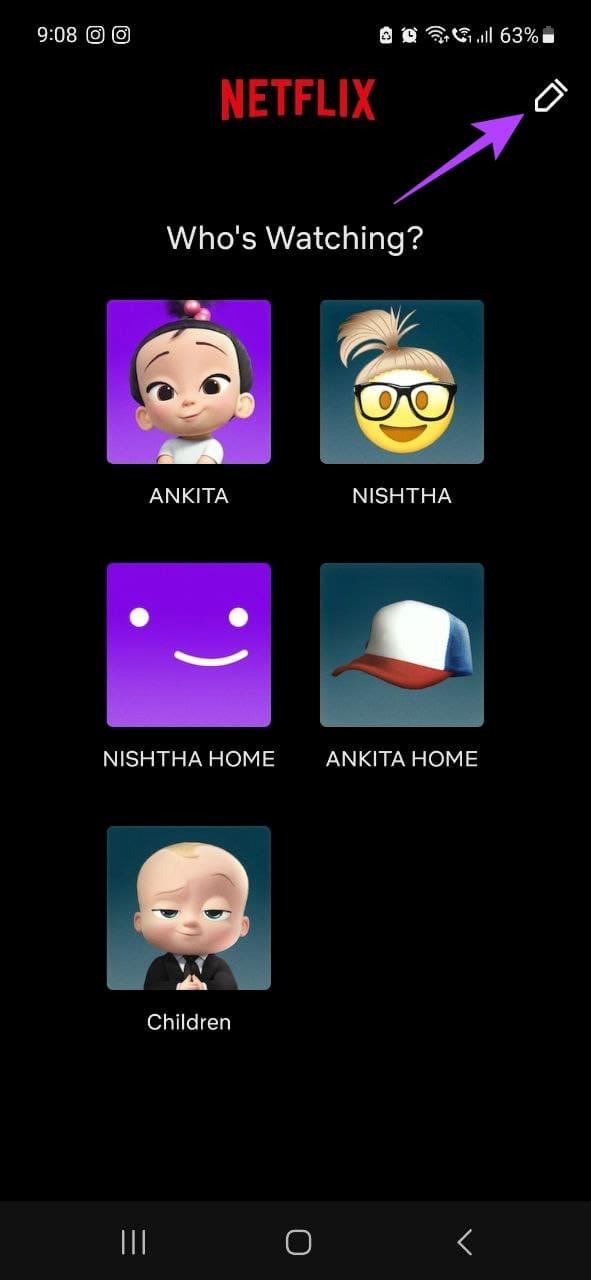
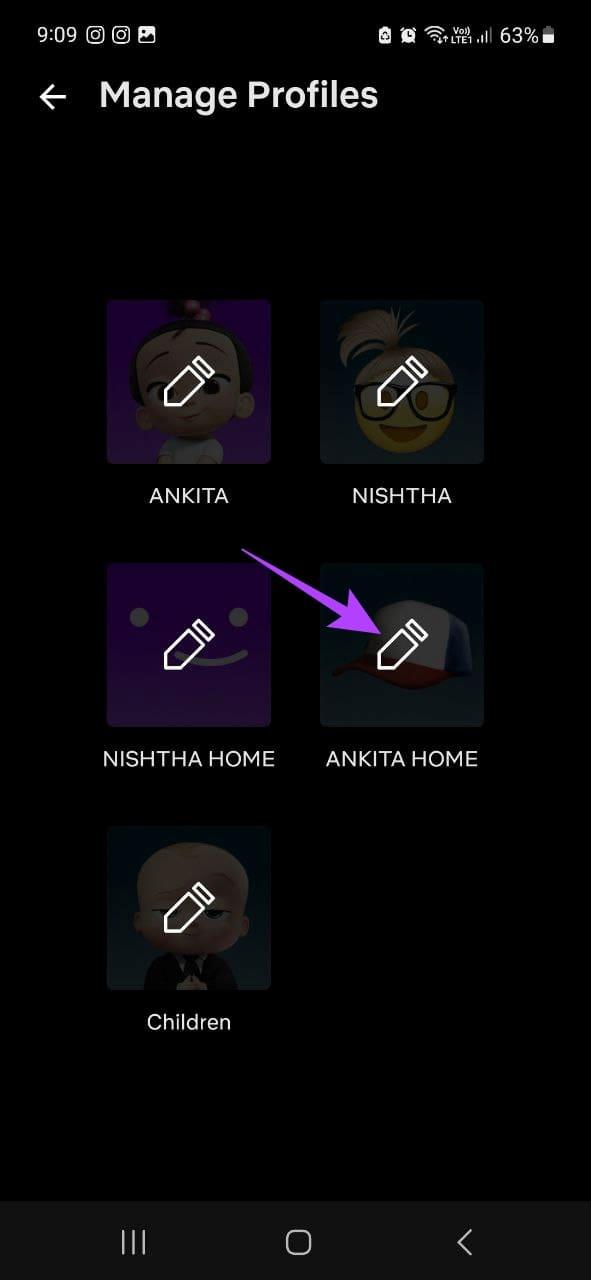
Paso 3: Nuevamente, toca el ícono de lápiz.
Paso 4: Desde esta página, toca el avatar de la imagen de perfil correspondiente.
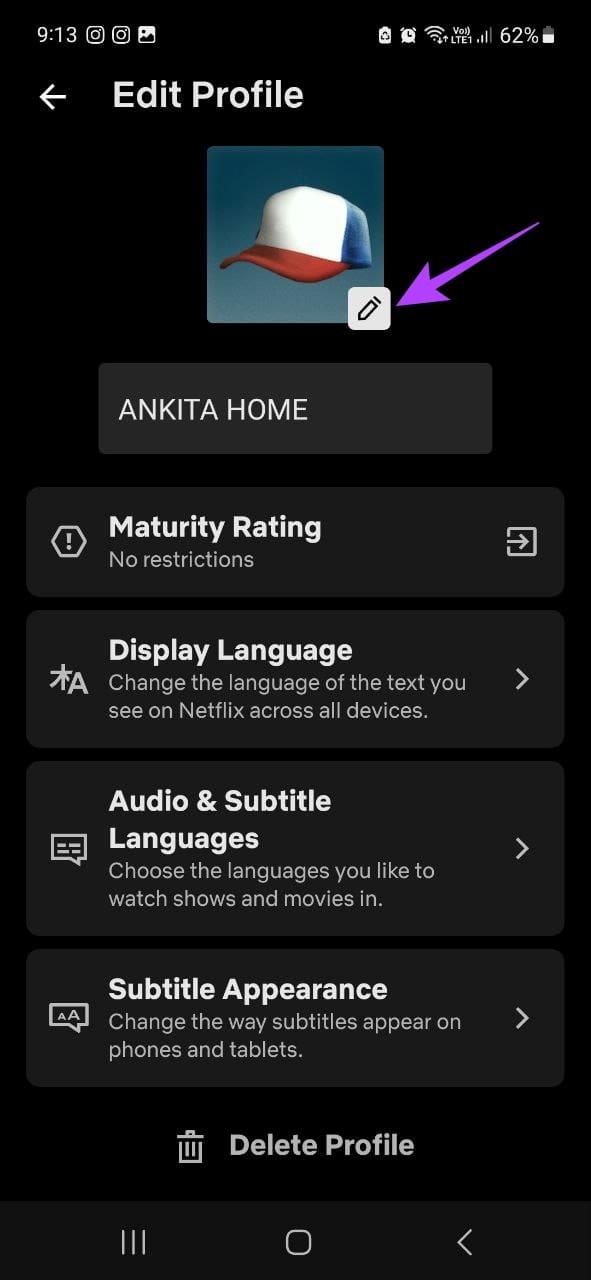
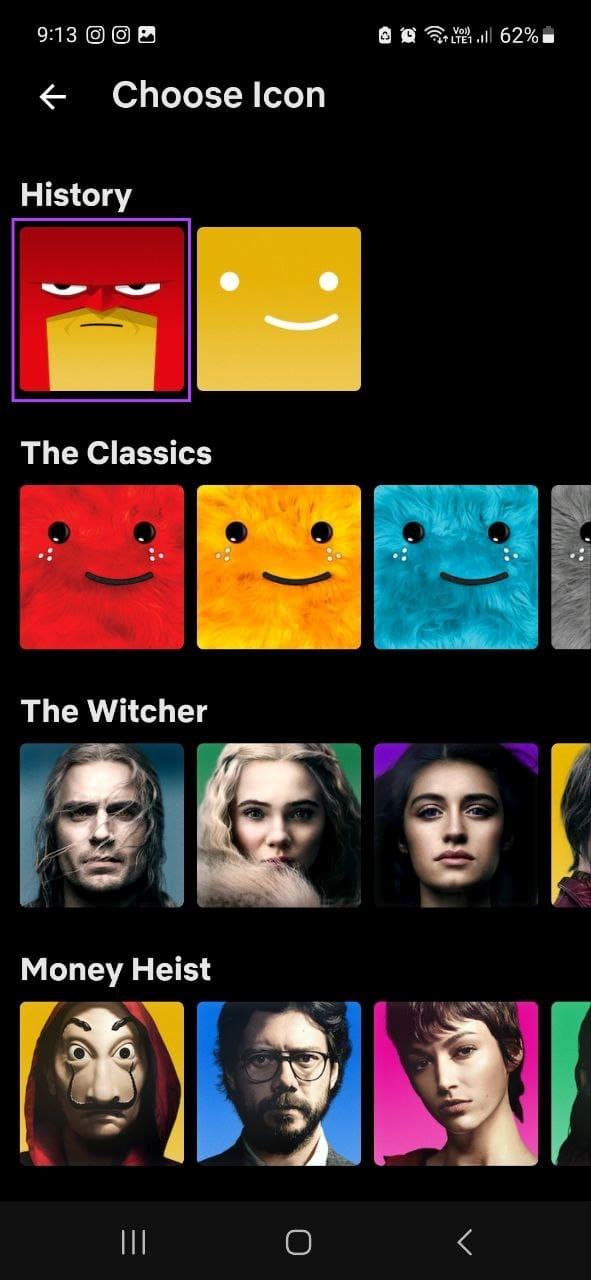
Paso 5: Aquí también puedes tocar el nombre del perfil y cambiarlo como quieras.
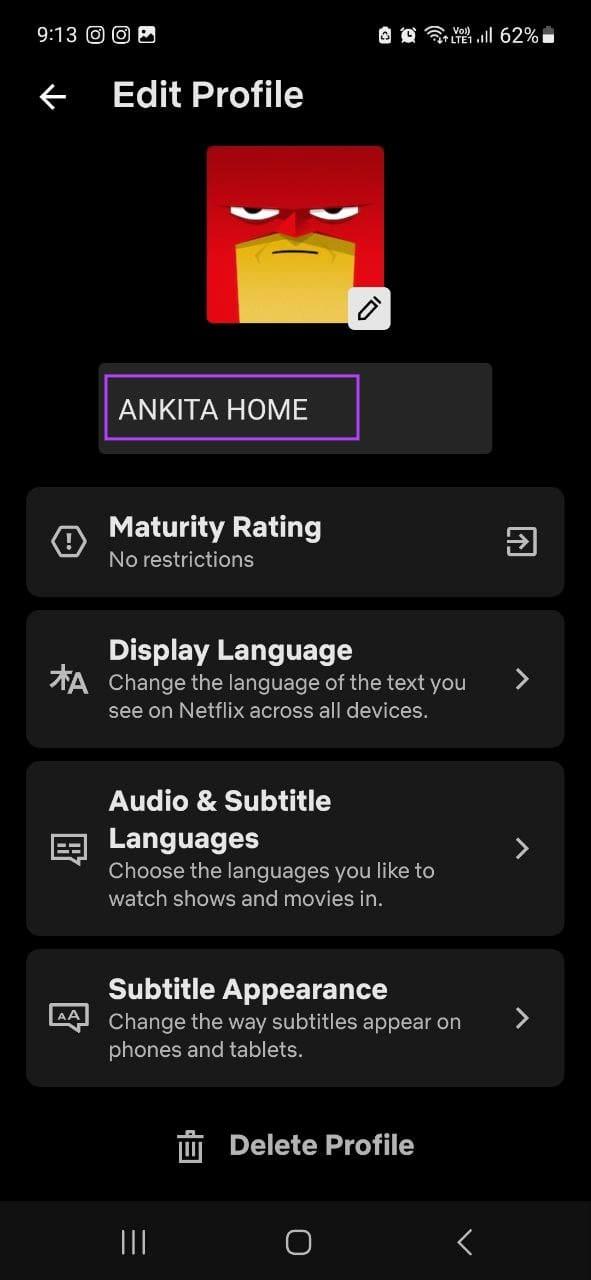
Una vez que salga de la página, los cambios se guardarán automáticamente.
II. Utilice un navegador web
Paso 1: abre Netflix en cualquier navegador web.
abrir netflix
Paso 2: Aquí, haga clic en Administrar perfiles.
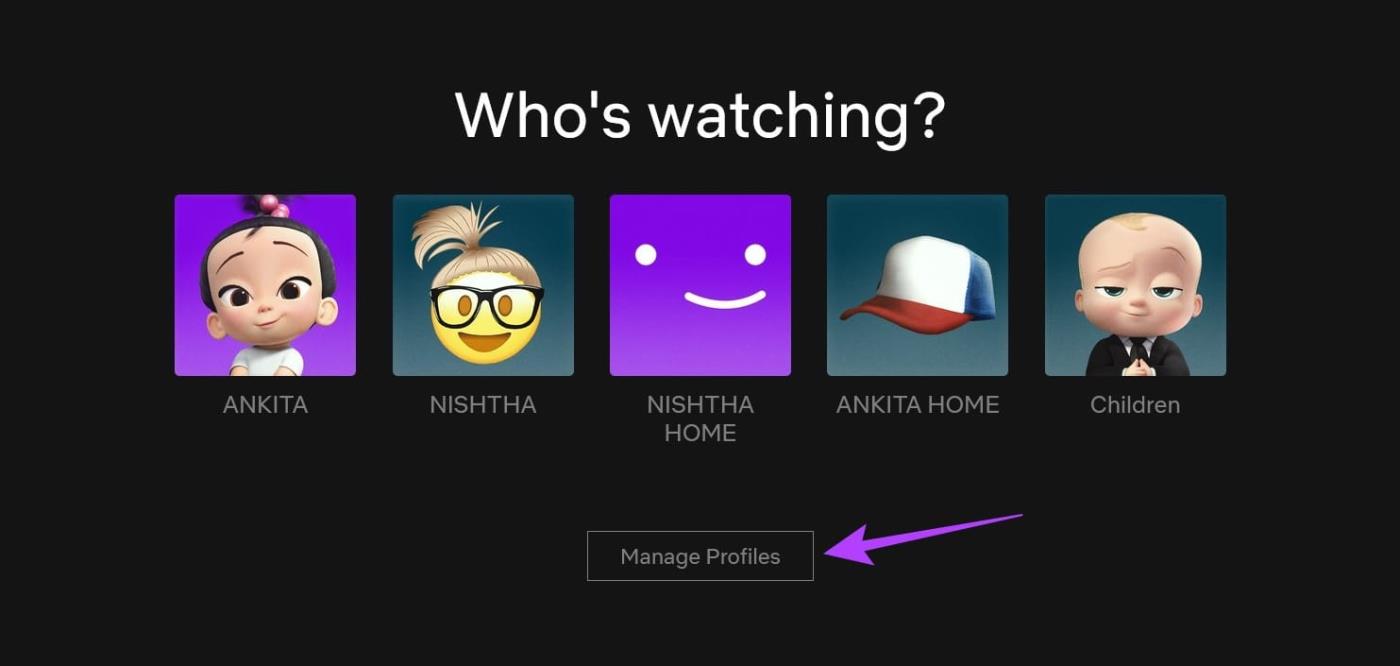
Paso 3: Ahora, vaya al perfil para el que desea configurar el ícono de perfil y haga clic en el ícono de lápiz.
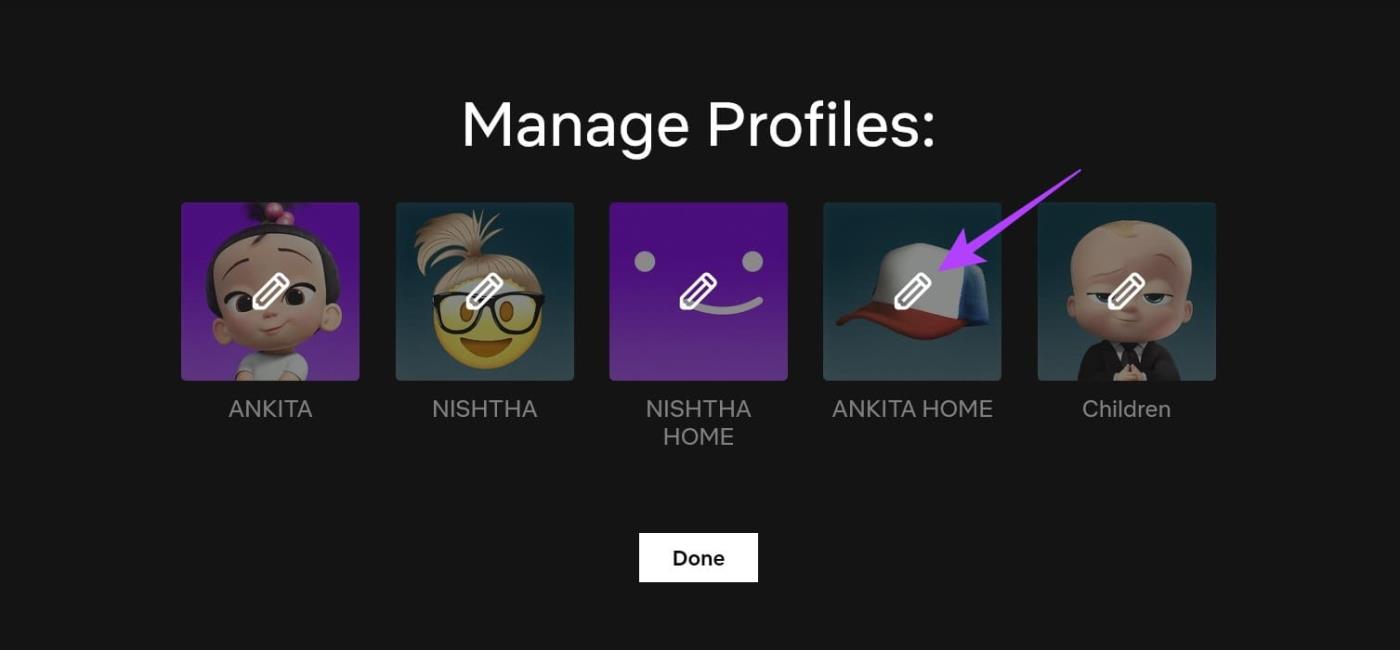
Paso 4: haz clic en el ícono de lápiz dentro de la foto de perfil.
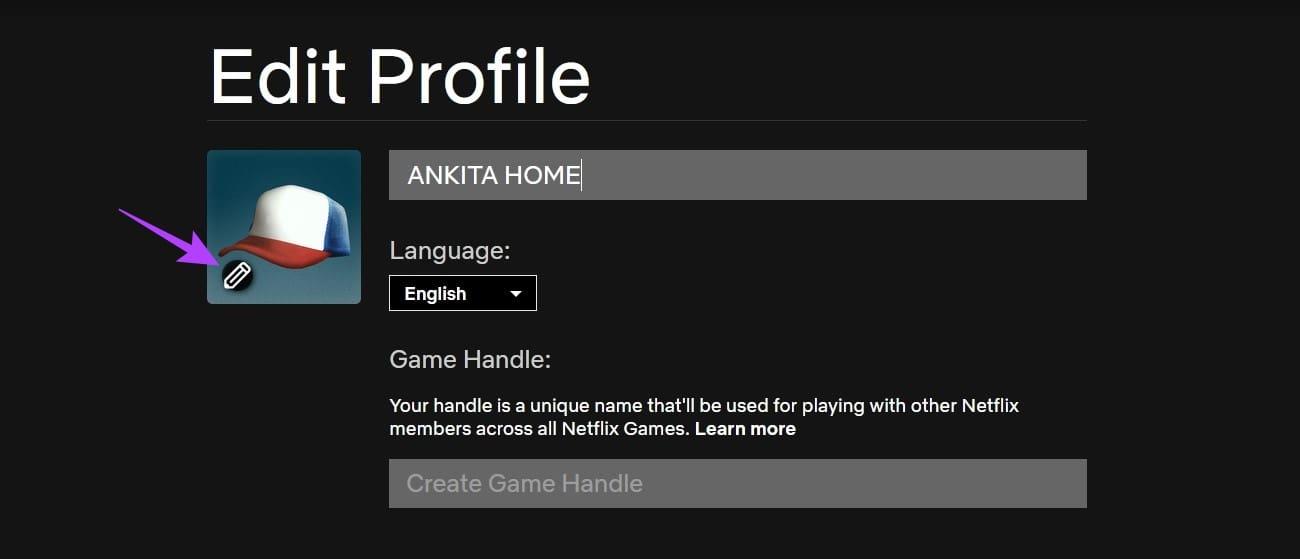
Paso 5: Desplácese por la página y haga clic en el avatar correspondiente.
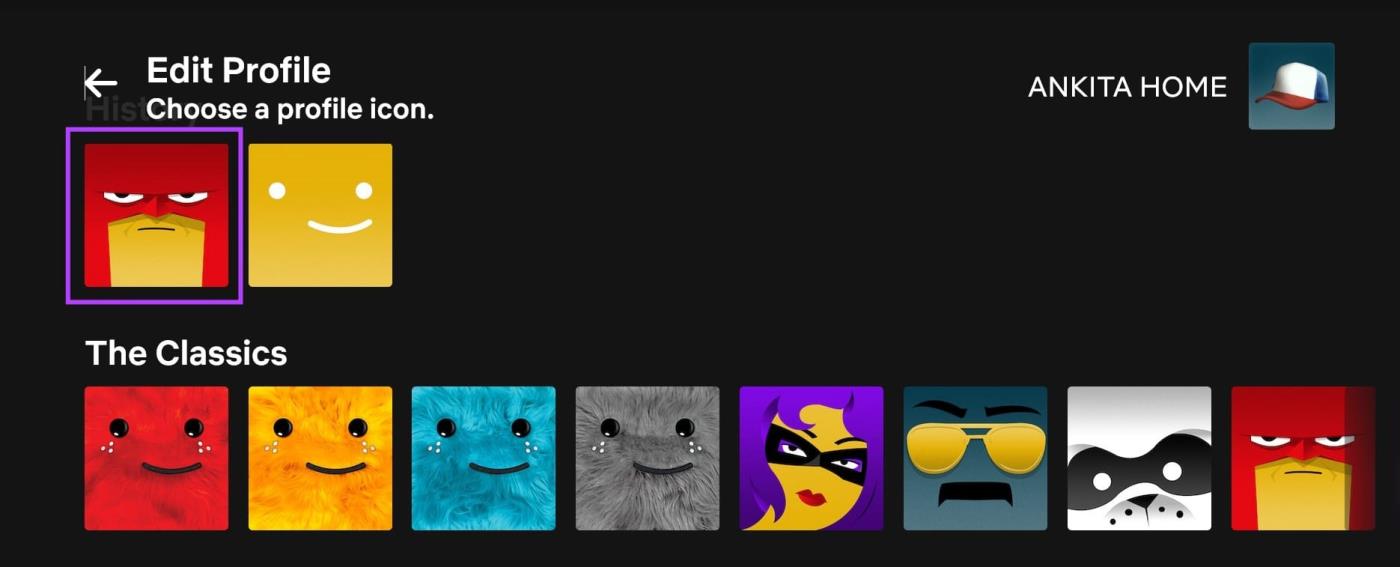
Paso 6: Haga clic en 'Hagámoslo' para confirmar.
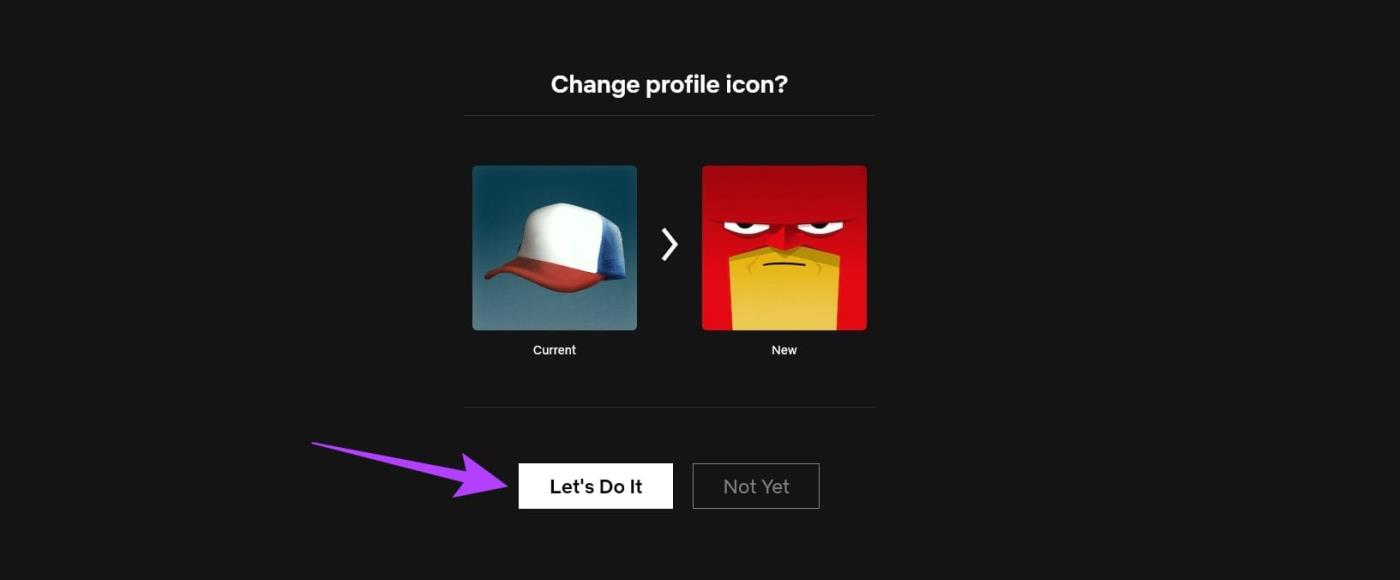
Paso 7: Aquí, haga clic en el nombre de su perfil y cámbielo si es necesario.
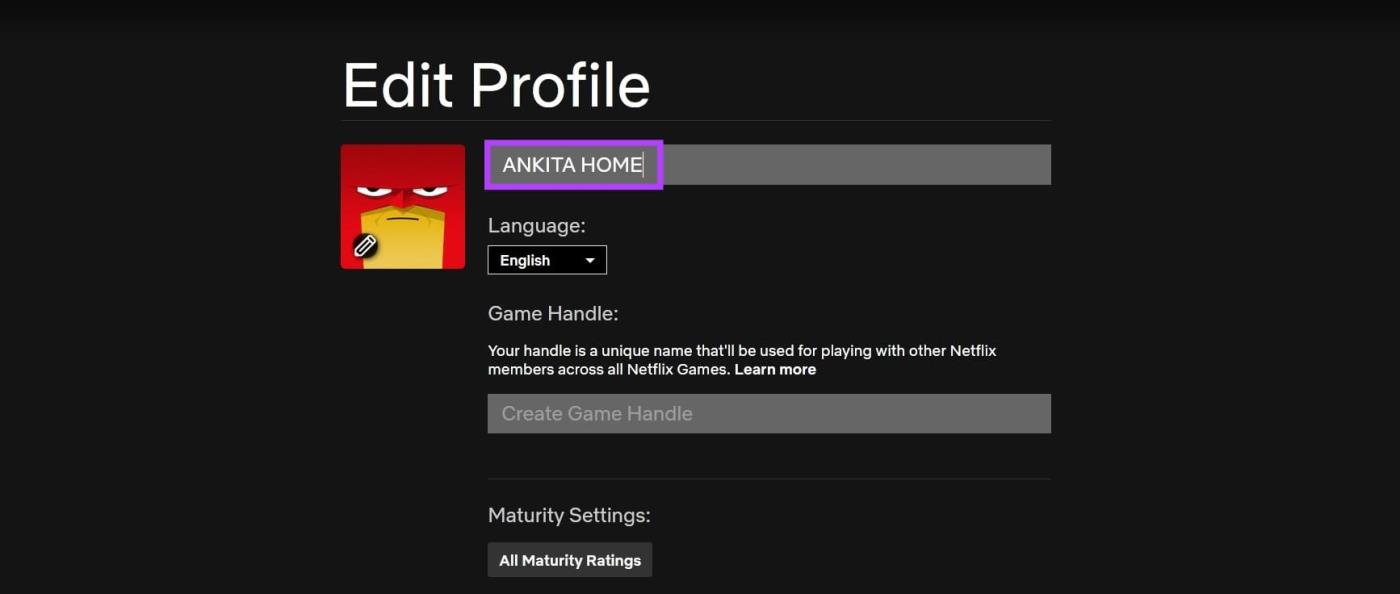
Paso 8: Una vez que se hayan realizado todos los cambios relevantes, desplácese hacia abajo y haga clic en Guardar.
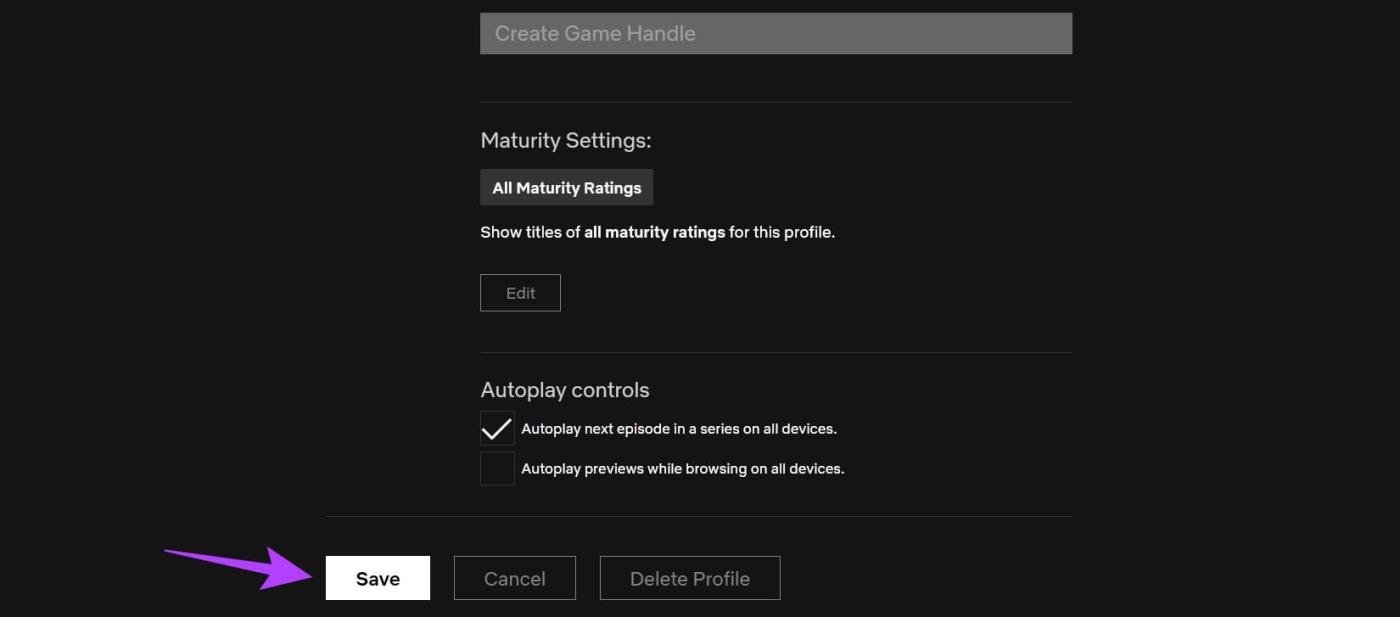
Esto le ayudará a configurar el avatar de perfil personalizado y el nombre de su perfil de Netflix.
III. Usando la aplicación de Windows
Nota: Las opciones para cambiar la imagen de perfil de Netflix pueden estar limitadas en la aplicación Netflix para Windows.
Paso 1: abre la aplicación Netflix para Windows y haz clic en el ícono de hamburguesa en la esquina superior izquierda.
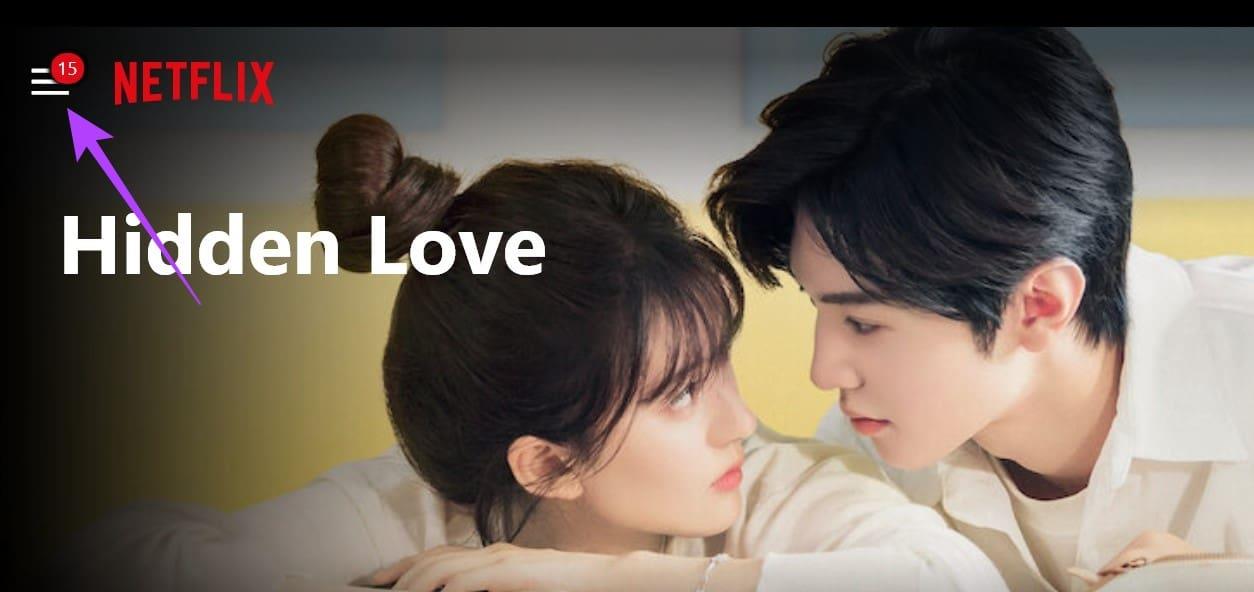
Paso 2: Aquí, haz clic en tu perfil.
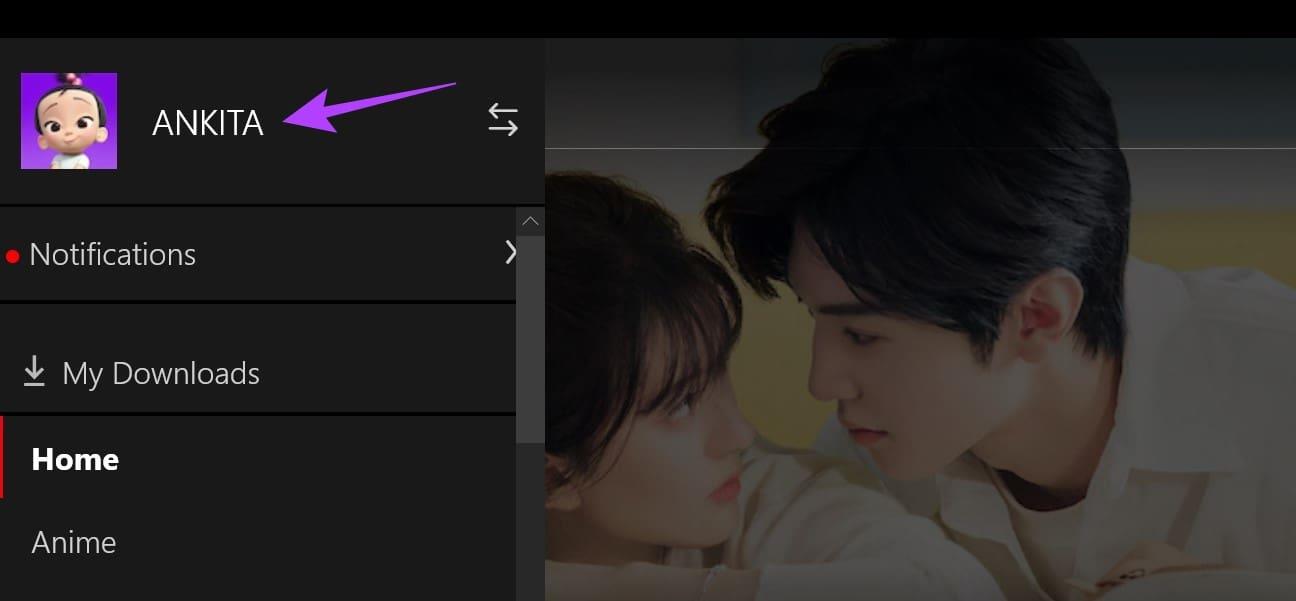
Paso 3: haz clic en Administrar en la parte superior derecha.
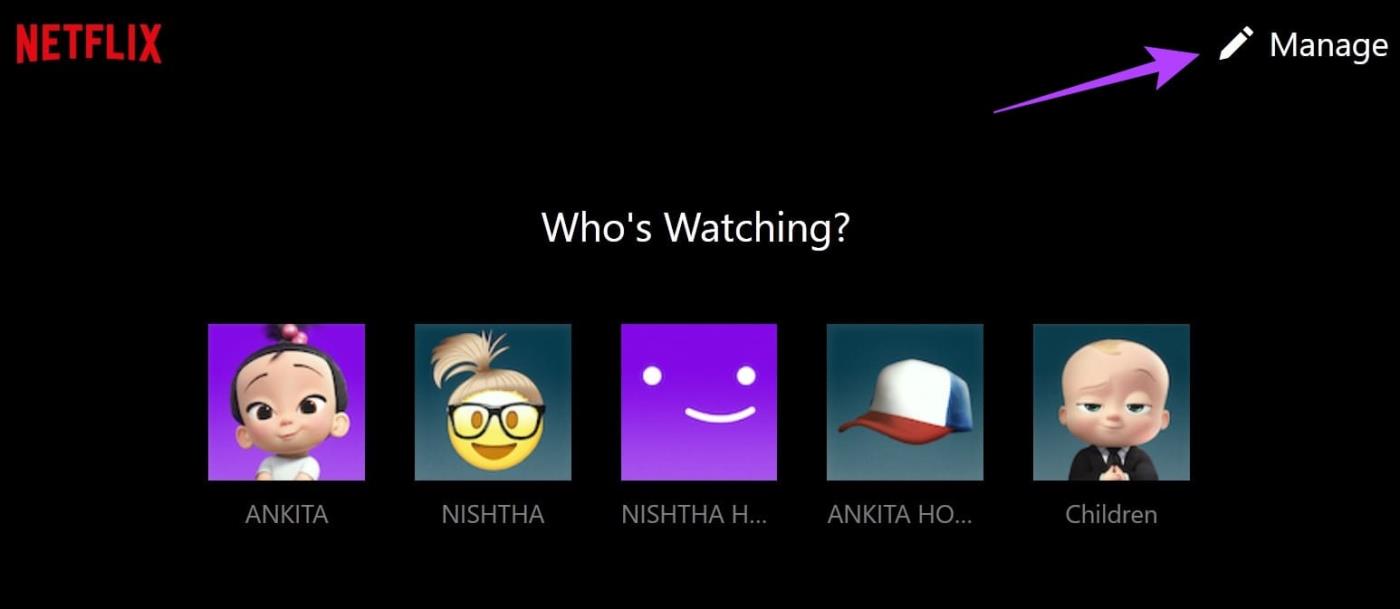
Paso 4: Vaya al perfil correspondiente y haga clic en el ícono de lápiz.
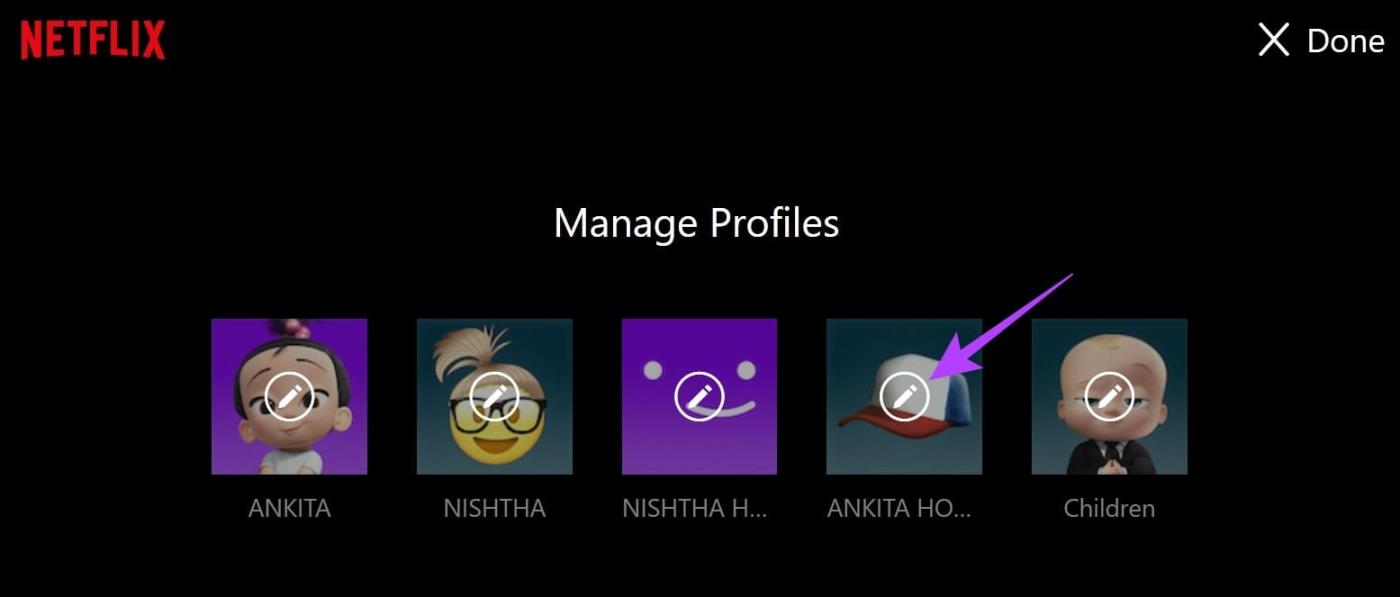
Paso 5: Nuevamente, haz clic en el ícono de lápiz en la foto de perfil.
Paso 6: en la lista de opciones, haga clic en el avatar correspondiente.
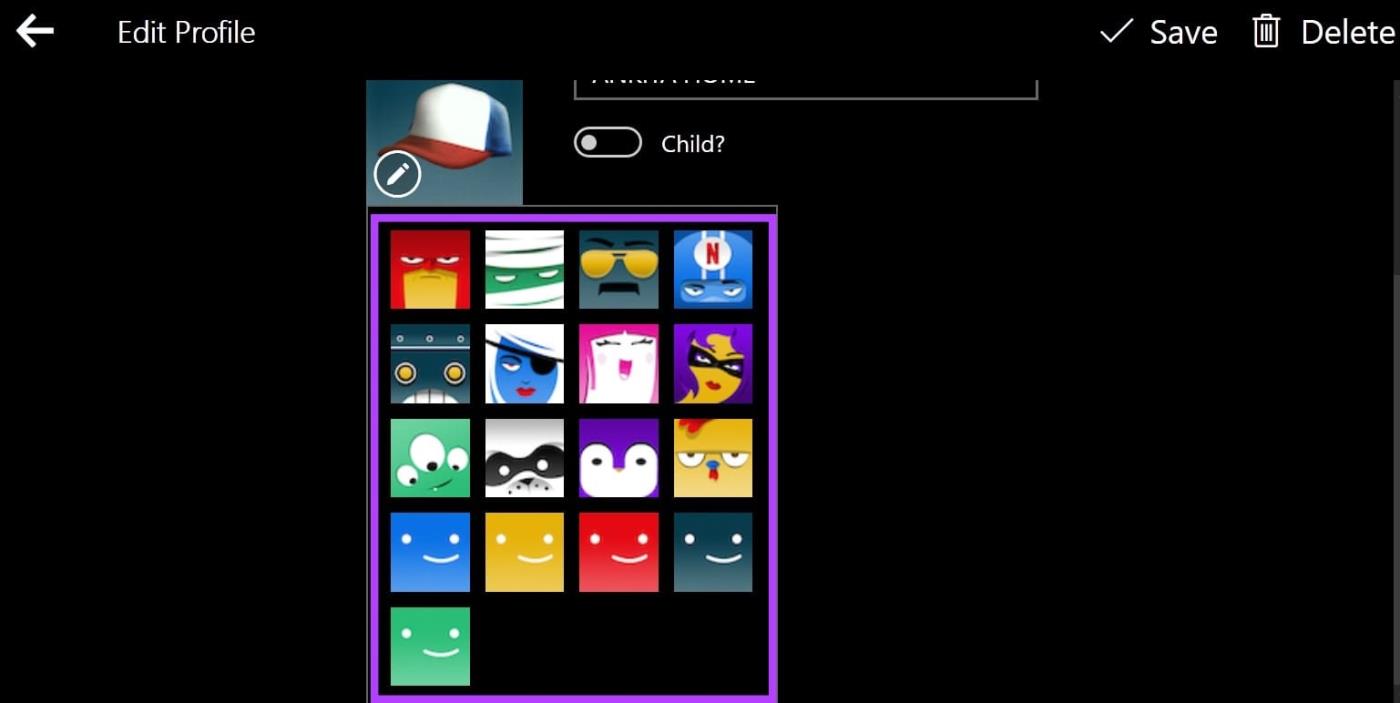
Paso 7: También puedes hacer clic en el nombre de tu perfil y cambiarlo en consecuencia.
Paso 8: Luego, haz clic en Guardar en la parte superior derecha.
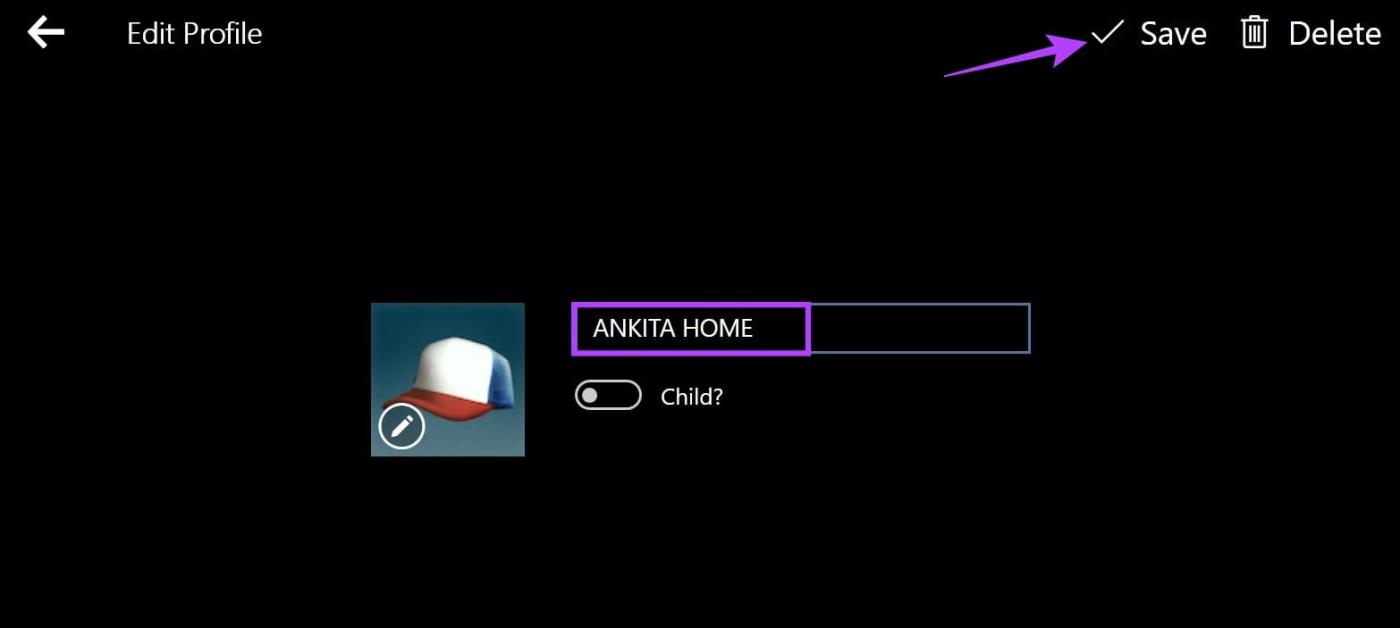
Esto cambiará su imagen de perfil de Netflix según sus preferencias. Si bien no existe una aplicación de Netflix para Mac, puedes consultar nuestra guía para ver una solución alternativa que te permite descargar e instalar Netflix en MacBook .
IV. En el palo de TV Fire
Paso 1: en tu Fire TV Stick, selecciona Netflix para abrir la aplicación.
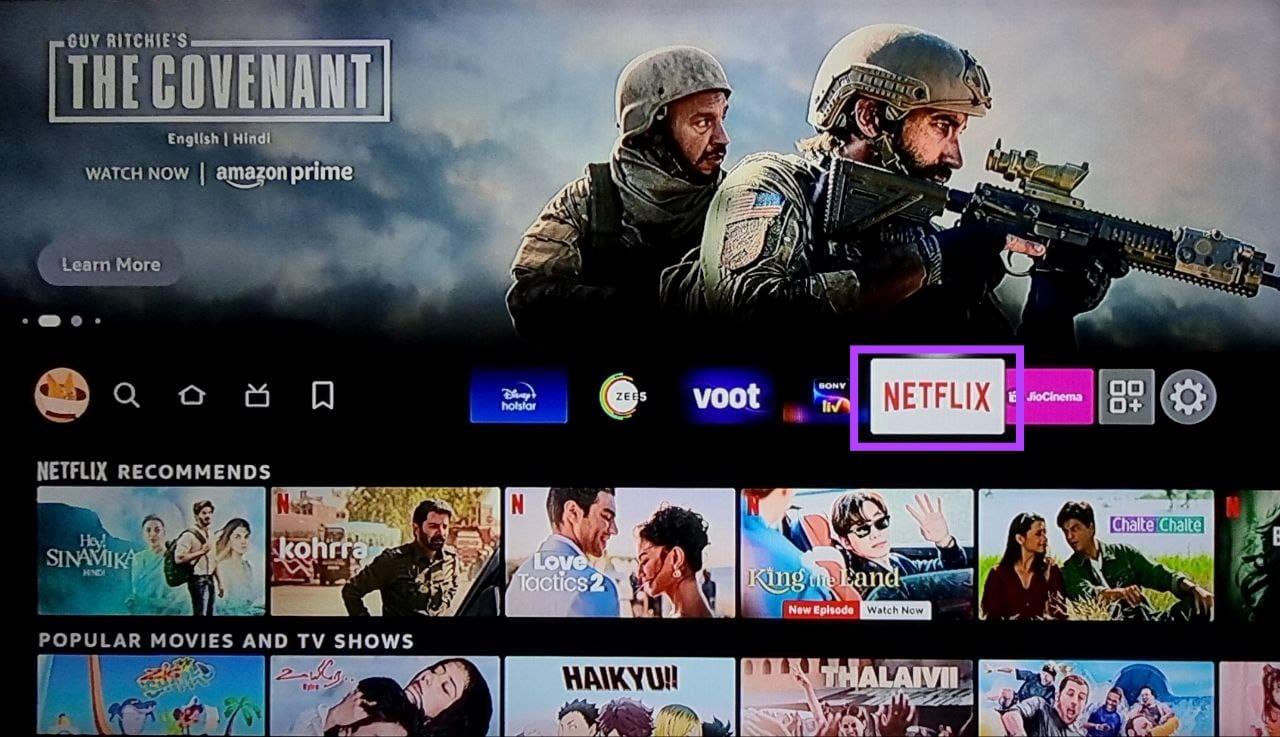
Paso 2: Ahora, ve al perfil correspondiente y haz clic en el ícono de lápiz al lado.
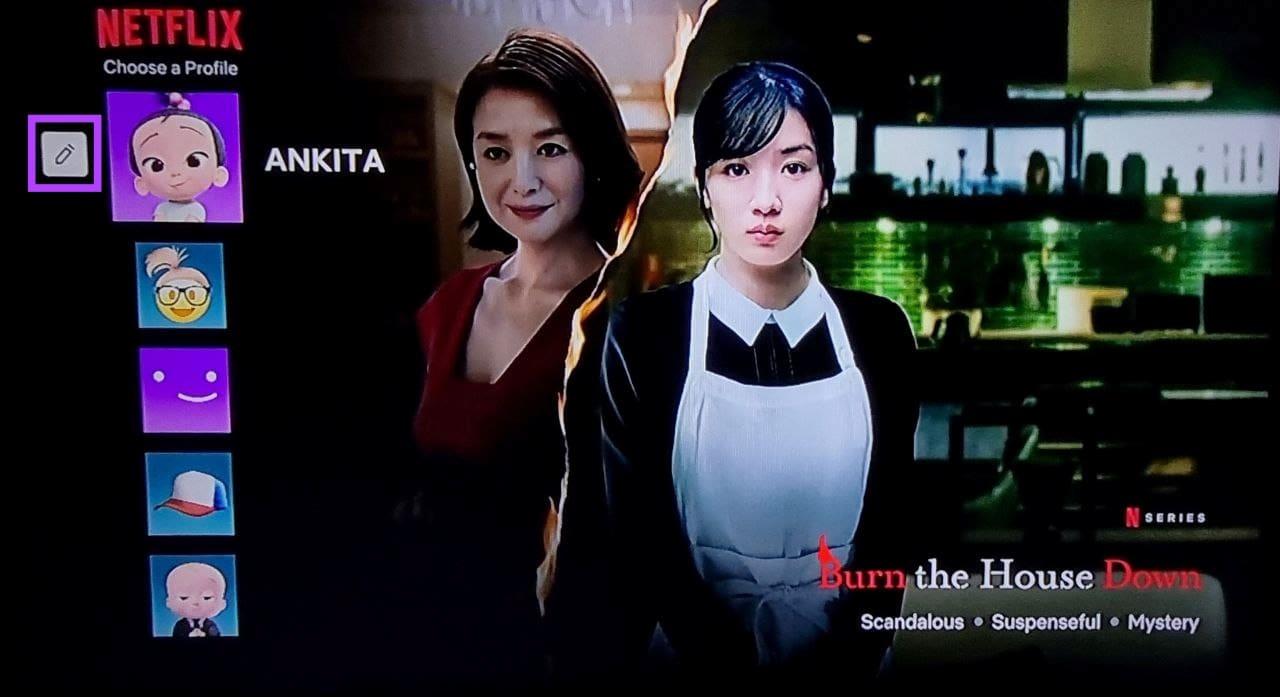
Paso 3: Aquí, seleccione Icono.
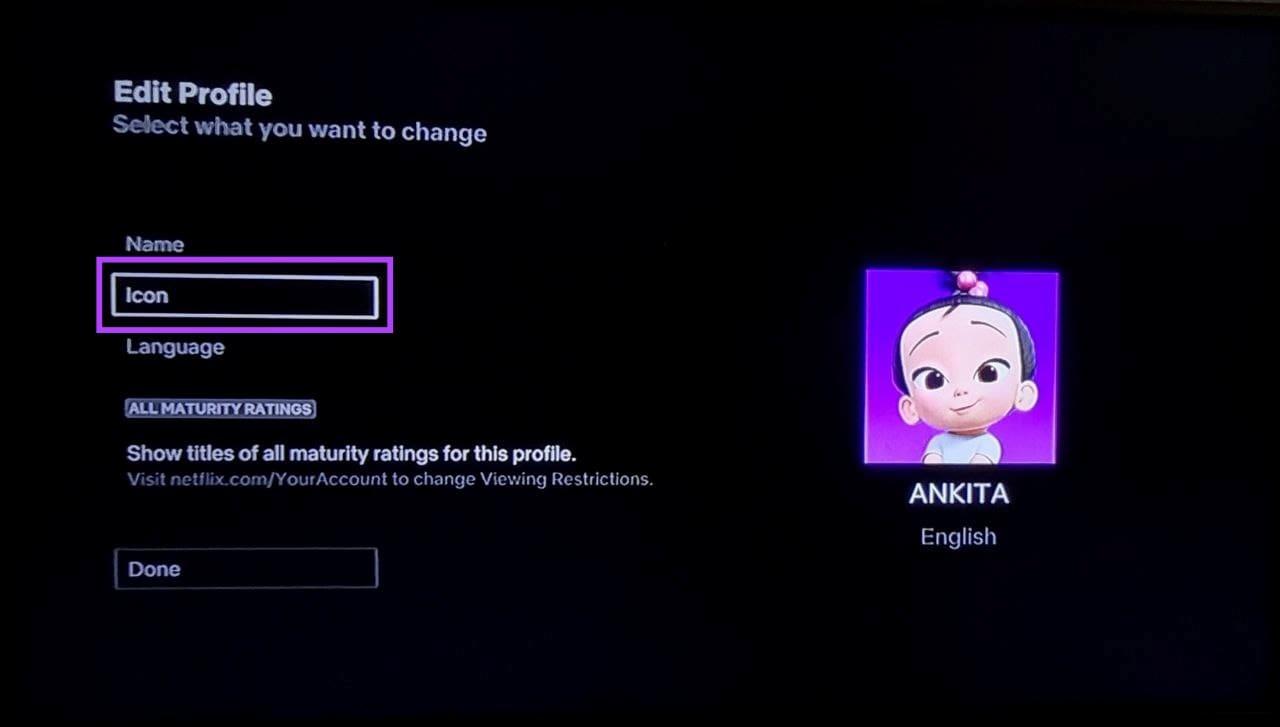
Paso 4: de la lista de íconos disponibles, seleccione el que desea usar para su perfil de Netflix.
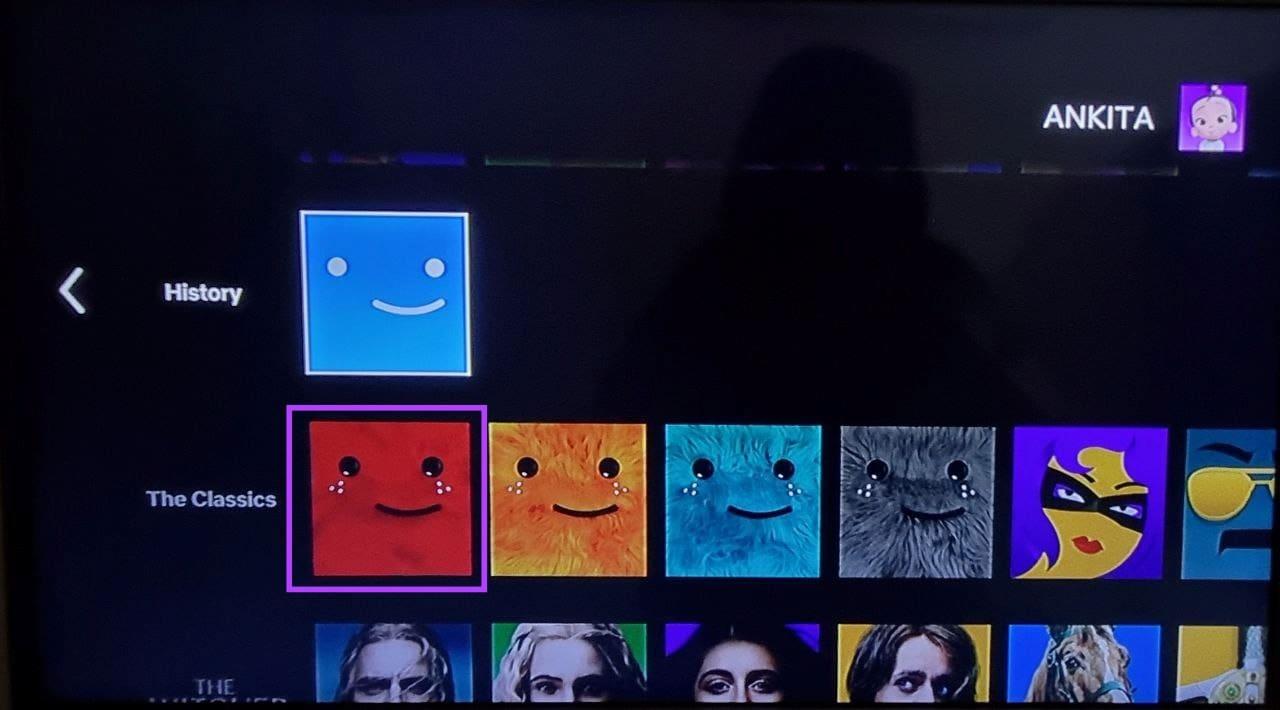
Paso 5: Aquí, seleccione "Hagámoslo".
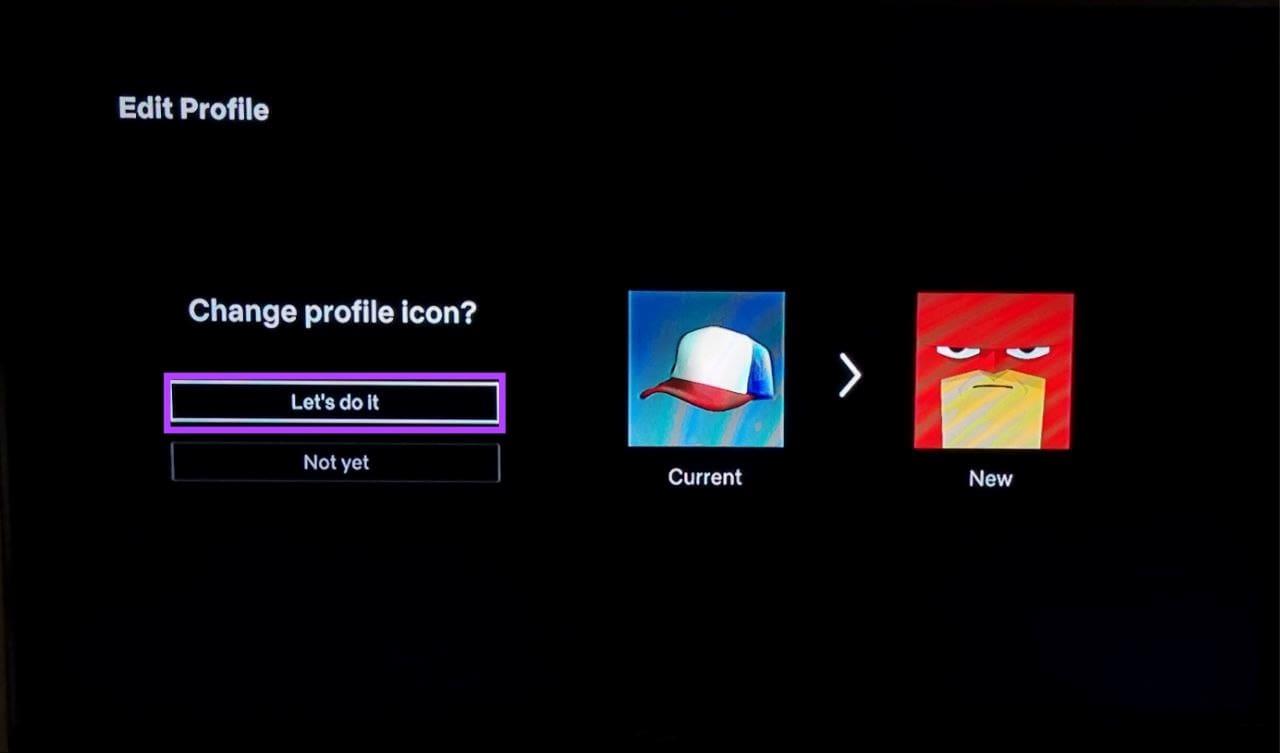
Paso 6: También puedes desplazarte hacia arriba y seleccionar Nombre si deseas cambiar el nombre de tu perfil de Netflix.
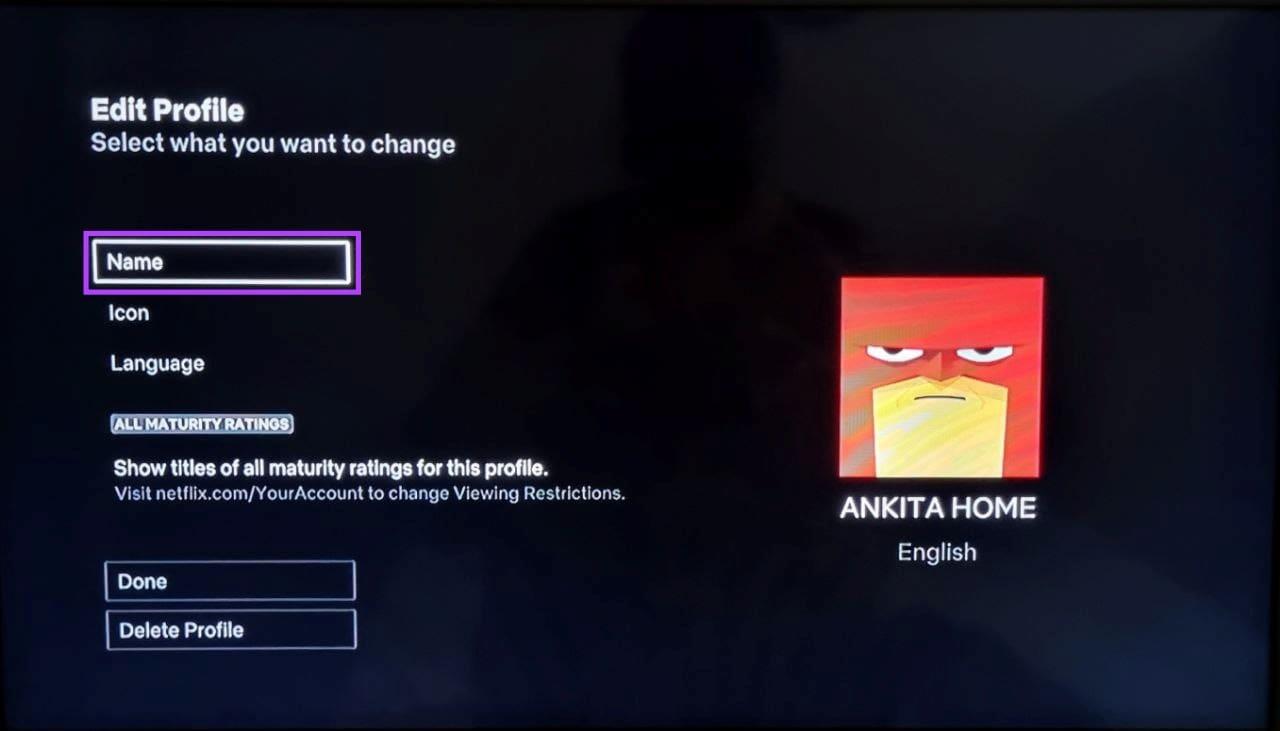
Paso 7: Aquí, use el teclado para realizar los cambios relevantes. Luego, seleccione Listo.
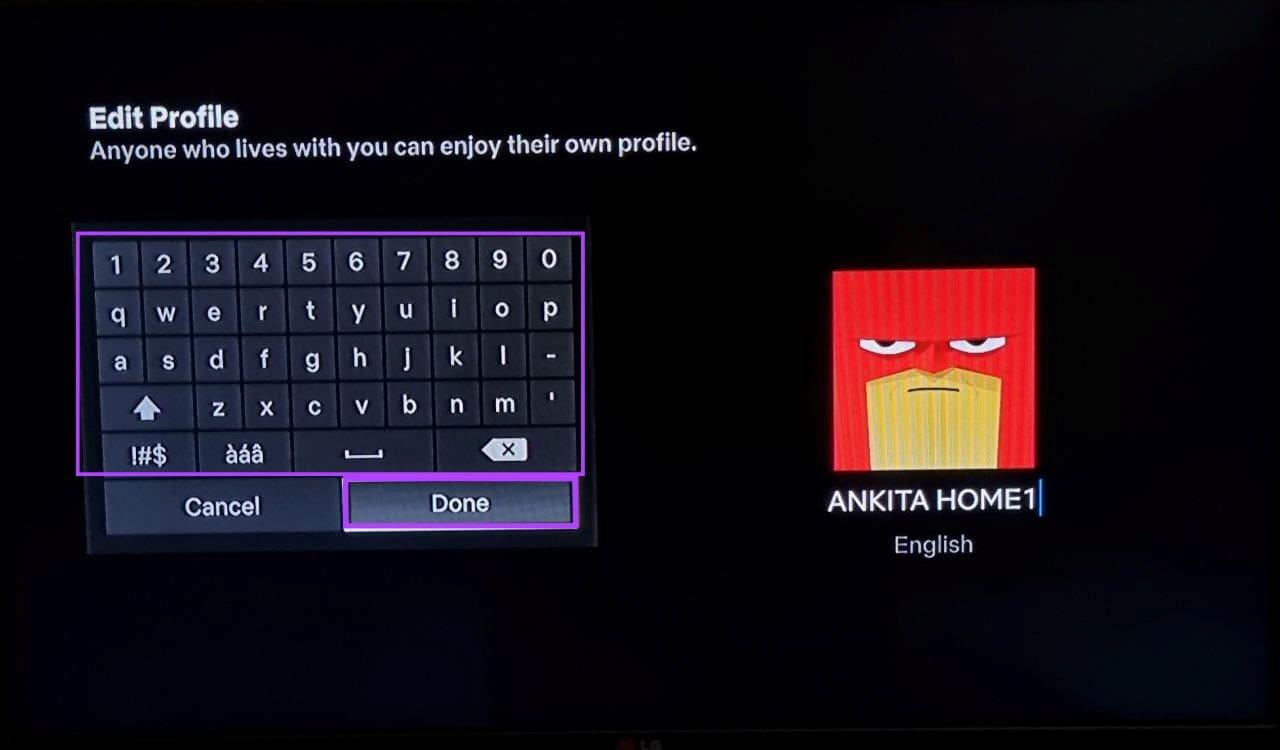
Paso 8: Para guardar los cambios, seleccione Listo.
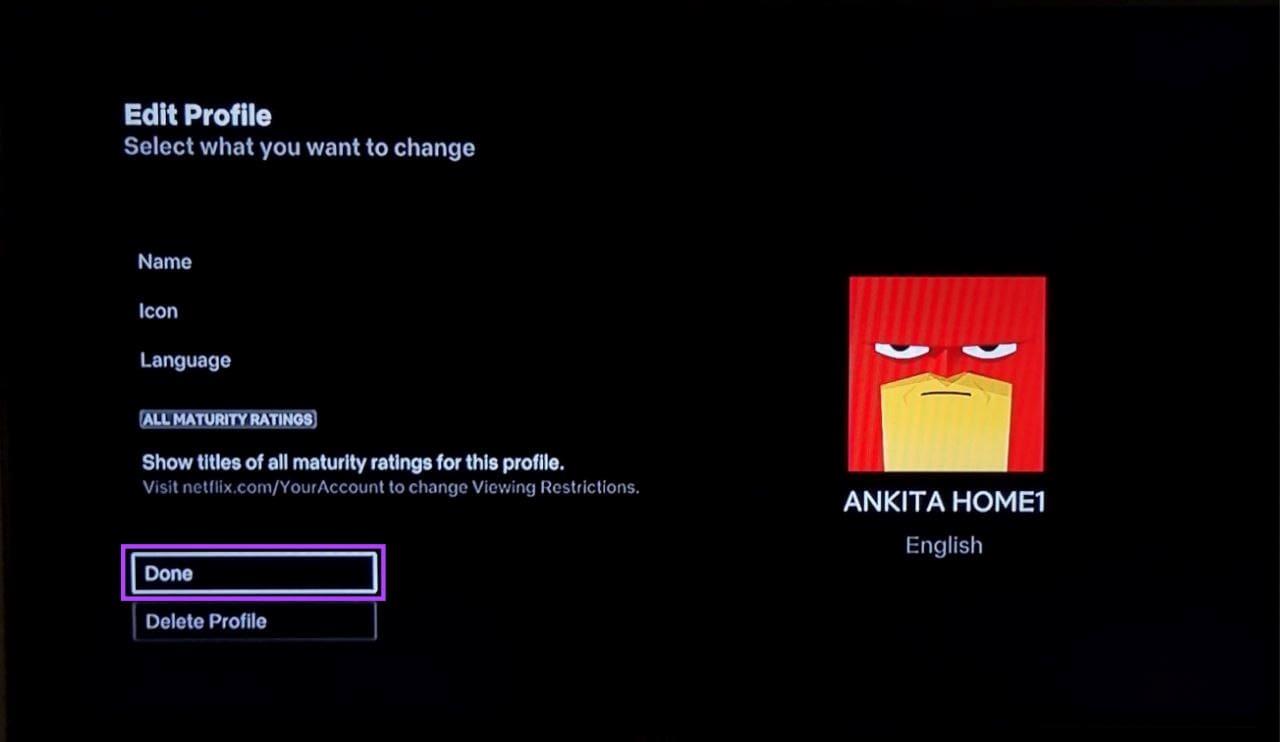
Esto le ayudará a configurar una imagen de perfil personalizada para su perfil de Netflix.
Lea también: Cómo usar Fire TV Stick si pierde el control remoto
Preguntas frecuentes para personalizar su imagen de perfil de Netflix
1. ¿Netflix puede cambiar automáticamente tu foto de perfil?
Si bien esto generalmente no sucede, Netflix podría cambiar su imagen de perfil si el avatar configurado actualmente ya no está disponible en la biblioteca de Netflix.
2. ¿Puedes configurar el mismo avatar para todos tus perfiles en Netflix?
Sí, no hay restricciones para configurar el mismo avatar para todos tus perfiles de Netflix. Sin embargo, recomendamos configurar diferentes avatares para distinguirlos fácilmente.
Cambia tu imagen de perfil de Netflix
Esperamos que este artículo te haya ayudado a comprender mejor el proceso de configuración de una imagen de perfil personalizada en Netflix. Además, si desea pasar a una nueva cuenta de Netflix, consulte nuestra explicación sobre cómo transferir su perfil de Netflix a una nueva cuenta .